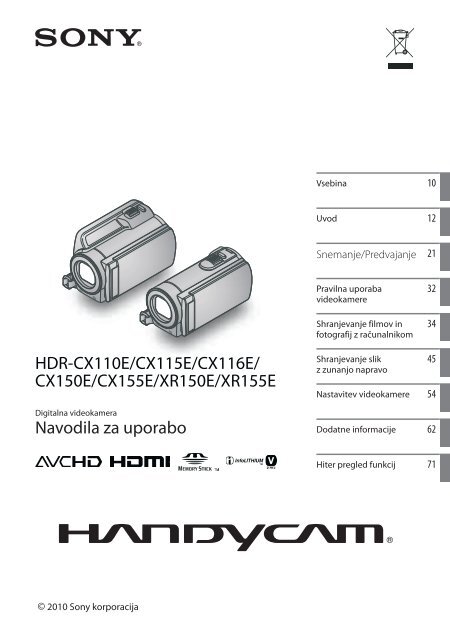Sony HDR-CX110E - HDR-CX110E Istruzioni per l'uso Sloveno
Sony HDR-CX110E - HDR-CX110E Istruzioni per l'uso Sloveno
Sony HDR-CX110E - HDR-CX110E Istruzioni per l'uso Sloveno
You also want an ePaper? Increase the reach of your titles
YUMPU automatically turns print PDFs into web optimized ePapers that Google loves.
Vsebina 10<br />
Uvod 12<br />
Snemanje/Predvajanje 21<br />
Pravilna uporaba<br />
videokamere<br />
Shranjevanje filmov in<br />
fotografij z računalnikom<br />
32<br />
34<br />
<strong>HDR</strong>-<strong>CX110E</strong>/CX115E/CX116E/<br />
CX150E/CX155E/XR150E/XR155E<br />
Digitalna videokamera<br />
Navodila za uporabo<br />
Shranjevanje slik<br />
z zunanjo napravo<br />
45<br />
Nastavitev videokamere 54<br />
Dodatne informacije 62<br />
Hiter pregled funkcij 71<br />
© 2010 <strong>Sony</strong> korporacija
Najprej preberite naslednje<br />
Pred uporabo videokamere temeljito<br />
preberite navodila in jih shranite za<br />
nadaljnjo uporabo.<br />
OPOZORILO<br />
Ne izpostavljajte videokamere dežju<br />
ali vlagi zaradi nevarnosti požara in<br />
električnega udara.<br />
Ne izpostavljajte baterij prekomerni<br />
vročini (npr. soncu ali ognju).<br />
POZOR<br />
Akumulatorska baterija<br />
Če z baterijo ne ravnate pravilno, lahko<br />
eksplodira in povzroči požar ali celo<br />
kemične opekline. Upoštevajte naslednja<br />
opozorila:<br />
• Ne razstavljajte baterije.<br />
• Ne izpostavljajte baterije udarcem (npr. s<br />
kladivom, ipd.), pazite, da vam ne pade na tla in<br />
da na baterijo ne stopite.<br />
• Pazite, da ne povzročite kratkega stika in da<br />
kovinski predmeti ne pridejo v stik s priključki<br />
baterije.<br />
• Ne izpostavljajte baterije visokim tem<strong>per</strong>aturam<br />
nad 600C, na primer v avtomobilu, parkiranem<br />
na soncu.<br />
• Ne mecite baterije v ogenj.<br />
• Ne uporabljajte poškodovane litij-ionske<br />
baterije.<br />
• Baterijo polnite s polnilnikom za <strong>Sony</strong><br />
baterije ali z napravo, ki omogoča polnjenje<br />
akumulatorskih baterij.<br />
• Hranite baterijo izven dosega majhnih otrok.<br />
• Pazite, da bo baterija suha.<br />
• Baterijo zamenjajte z baterijo iste ali podobne<br />
vrste, ki jo priporoča <strong>Sony</strong>.<br />
• Če želite odvreči iztrošeno baterijo, upoštevajte<br />
navodila.<br />
Nekaj o omrežnem napajalniku<br />
Ne postavljajte omrežnega napajalnika<br />
v ozek prostor, na primer med stene ali<br />
pohištvo.<br />
Priključite omrežni napajalnik v bližnjo<br />
stensko vtičnico. V primeru, da se pojavi<br />
kakršnakoli težava s kamero, napajalnik<br />
takoj izključite.<br />
Tudi če videokamero izklopite, jo bo<br />
omrežni napajalnik še naprej napajal, če je<br />
priključen v omrežno vtičnico.<br />
Opomba kupcem v državah z EU direktivami<br />
Proizvajalec tega izdelka je korporacija<br />
<strong>Sony</strong>, 1-7-1 Konan Minato-ku Tokyo, 108-<br />
0075 Japonska. Pooblaščen predstavnik<br />
za EMC in varnost izdelka je <strong>Sony</strong><br />
Deutschland GmbH, Hedelfinger Strasse<br />
61, 70327 Stuttgart, Nemčija. V zvezi s<br />
servisom in garancijo se obrnite na naslove,<br />
navedene v dokumentih za servis in v<br />
garantnem listu.<br />
POZOR<br />
Elektromagnetna polja na določenih<br />
frekvencah utegnejo vplivati na sliko in<br />
zvok digitalne videokamere.<br />
Ta naprava je bila testirana in ustreza<br />
omejitvam, ki jih določa EMC direktiva za<br />
uporabo priključnih kablov, krajših od 3<br />
metrov.<br />
Zamenjajte baterijo samo z določeno vrsto.<br />
V nasprotnem primeru utegne priti do<br />
požara ali poškodbe.<br />
2
Odpadna električna in<br />
elektronska oprema (velja<br />
za evropsko unijo in druge<br />
evropske države s sistemom<br />
ločevanja odpadkov)<br />
Če se na izdelku ali na njegovi embalaži<br />
nahaja ta simbol, pomeni, naj z izdelkom<br />
ne ravnamo enako kot z gospodinjskimi<br />
odpadki. Odložiti ga morate na ustreznem<br />
zbirnem mestu za električno in elektronsko<br />
opremo. S tem ko izdelek pravilno odvržete,<br />
pripomorete k preprečevanju potencialnih<br />
negativnih posledic za okolje in naše<br />
zdravje, ki bi ga povzročilo nepravilna<br />
odstranitev tega izdelka. Z recikliranjem<br />
materialov bomo ohranili naravne vire. O<br />
podrobnostih glede recikliranja tega izdelka<br />
lahko povprašate na upravni enoti ali v<br />
trgovini, kjer ste izdelek kupili.<br />
Dodatna oprema: Daljinski upravljalnik<br />
Odpadne baterije (velja za<br />
evropsko unijo in druge<br />
evropske države s sistemom<br />
ločevanja odpadkov)<br />
Če se na bateriji ali na njeni embalaži<br />
nahaja ta simbol, pomeni, naj z njo ne<br />
ravnamo enako kot z gospodinjskimi<br />
odpadki. S tem ko baterijo pravilno<br />
odvržete, pripomorete k preprečevanju<br />
potencialnih negativnih posledic za<br />
okolje in naše zdravje, ki bi ga povzročilo<br />
nepravilna odstranitev tega izdelka.<br />
Z recikliranjem materialov bomo ohranili<br />
naravne vire. O podrobnostih glede<br />
recikliranja tega izdelka lahko povprašate<br />
na upravni enoti ali v trgovini, kjer ste<br />
izdelek kupili.<br />
3
4
Priložena oprema<br />
Številka med oklepaji pomeni število<br />
priloženih enot.<br />
s Omrežni napajalnik (1)<br />
s Omrežni kabel (1)<br />
s Komponentni A/V kabel (1) A<br />
s A/V priključni kabel (1) B<br />
s USB kabel (1) C<br />
s Akumulatorska baterija NP-FV50 (1)<br />
s CD-ROM »Programska oprema za<br />
Handycam« (1) (str. 35)<br />
– PMB (program), vključno z vodičem<br />
»PMB Help«,<br />
– Priročnik za videokamero Handycam<br />
(PDF)<br />
s Navodila za uporabo (ta priročnik) (1)<br />
• Več o medijih »Memory Stick«, ki jih lahko<br />
uporabljate s to videokamero, si oglejte na<br />
strani 18.<br />
Uporaba videokamere<br />
• Ne držite videokamere za dele, prikazane na<br />
spodnjih slikah. Ne držite videokamere za<br />
pokrove priključkov.<br />
LCD zaslon<br />
Baterija<br />
• Videokamera ni odporna proti prahu in tudi ni<br />
vodoodporna. Glej poglavje »Varnost« (str. 64).<br />
Postavke v meniju, LCD zaslon in<br />
objektiv<br />
• Če postavka v meniju v trenutnih pogojih<br />
snemanja ali predvajanja ni na voljo, je postavka<br />
zatemnjena.<br />
• LCD zaslon in iskalo sta izdelana z uporabo<br />
visoke tehnologije, tako da je več kot 99,99 %<br />
slikovnih pik učinkovitih. Kljub temu se lahko<br />
pojavijo črne pike in/ali svetle pike (rdeče,<br />
modre ali zelene), ki se neprestano pojavljajo<br />
na LCD zaslonu. Pike so normalen pojav v<br />
proizvodnem procesu in v nobenem primeru ne<br />
vplivajo na posneto sliko.<br />
Črne pike<br />
Bele, rdeče, modre ali zelene pike<br />
5
• Daljše izpostavljanje LCD zaslona ali objektiva<br />
neposredni sončni svetlobi utegne povzročiti<br />
nepravilno delovanje.<br />
• Ne usmerjajte kamere proti soncu. S tem<br />
bi utegnili povzročiti nepravilno delovanje<br />
kamere. Sonce snemajte samo pri nižji svetlobi,<br />
na primer v mraku.<br />
Nekaj o nastavitvi jezika<br />
• Za prikaz postopkov se uporabljajo prikazi<br />
na zaslonu v lokalnem jeziku. Jezik lahko<br />
spremenite s pomočjo videokamere (str. 16).<br />
Snemanje<br />
• Da bi zagotovili stabilno delovanje spominske<br />
ploščice, vam priporočamo, da jo pred<br />
snemanjem na videokameri formatirate. Ne<br />
pozabite, da se s formatiranjem izbrišejo vsi<br />
podatki na spominski ploščici in jih ni več<br />
mogoče priklicati. Shranite pomembnejše<br />
podatke na računalnik, ipd.<br />
• Pred začetkom snemanja preizkusite funkcijo<br />
snemanja in preverite, če se slika in zvok<br />
posnameta brez težav.<br />
• Kompenzacija vsebine posnetkov ni mogoča,<br />
tudi če snemanje ali predvajanje ni mogoče<br />
zaradi okvare videokamere.<br />
• Barvni sistem televizorja je odvisen od države/<br />
področja. Za predvajanje posnetkov na<br />
televizorju potrebujete televizor sistema PAL.<br />
• TV programi, filmi, video kasete in<br />
drugo gradivo utegnejo biti zaščiteni pred<br />
presnemavanjem. Nedovoljeno presnemavanje<br />
takega gradiva ni v skladu z zakoni o zaščiti<br />
pred presnemavanjem.<br />
Nekaj o predvajanju<br />
• Vaša videokamera je združljiva z visokim<br />
profilom MPEG-4 AVC/H.264 za posnetke HD<br />
(high definition – visoka ločljivost) kakovosti.<br />
Zato slik, posnetih v HD kakovosti, na vaši<br />
videokameri ne morete predvajati z naslednjimi<br />
napravami:<br />
– druge naprave, združljive z AVCHD, ki niso<br />
združljive z visokim profilom (High Profile),<br />
– naprave, ki niso združljive s formatom<br />
AVCHD.<br />
• Slik, posnetih z videokamero, morda ne bo<br />
mogoče pravilno predvajati na drugih napravah.<br />
Prav tako slik, posnetih na drugih napravah,<br />
morda ne bo mogoče pravilno predvajati na tej<br />
videokameri.<br />
Diski, posneti v HD kakovosti (visoka<br />
ločljivost)<br />
• Videokamera zajema visoko-ločljive<br />
posnetke v formatu AVCHD. DVD medija,<br />
ki vsebuje posnetke AVCHD, ne uporabljajte<br />
s predvajalniki ali snemalniki, ki temeljijo na<br />
formatu DVD, ker medija morda ne bi mogli<br />
izvleči ali pa bi se vsebina lahko brez opozorila<br />
izbrisala. DVD medij, ki vsebuje posnetke<br />
AVCHD, lahko predvajate na združljivem Bluray<br />
DiscTM predvajalniku/snemalniku ali drugi<br />
združljivi napravi.<br />
Shranite vse podatke o posnetih slikah<br />
• Da ne bi izgubili slikovnih podatkov, jih redno<br />
shranjujte na zunanji medij. Priporočamo, da<br />
jih shranite na disk, npr. DVD-R, s pomočjo<br />
računalnika. Shranite jih lahko tudi s pomočjo<br />
videorekorderja ali DVD/HDD snemalnika (str.<br />
47).<br />
• Iz posnetkov, posnetih s funkcijo<br />
(MENU) t [Show others] t [ REC<br />
MODE] (pod kategorijo [SHOOTING<br />
SET]) nastavljeno na [HD FX] lahko ustvarite<br />
disk AVCHD. Shranite podatke na Blu-ray Disc<br />
ali uporabite zunanji medij (str. 43, 45).<br />
Nekaj o bateriji/omrežnem napajalniku<br />
• Po izklopu videokamere ne pozabite odstraniti<br />
baterije ali omrežnega napajalnika.<br />
• Izključite omrežni napajalnik iz videokamere<br />
tako, da držite za videokamero in vtič DC.<br />
Opombe o tem<strong>per</strong>aturi videokamere/<br />
baterije<br />
• Če se tem<strong>per</strong>atura videokamere ali baterije<br />
prekomerno poviša ali zniža, snemanje in<br />
predvajanje z videokamero ne bo mogoče.<br />
V tem primeru se na LCD zaslonu prikaže<br />
opozorilna oznaka.<br />
6
Če je videokamera priključena v<br />
računalnik ali dodatno napravo<br />
• Ne poskušajte formatirati snemalnega medija<br />
videokamere s pomočjo računalnika. Če bi<br />
to storili, videokamera morda ne bi pravilno<br />
delovala.<br />
• Če s kablom priključite videokamero v drugo<br />
napravo, vstavite vtič v priključek na pravilen<br />
način. Z uporabo sile bi utegnili poškodovati<br />
priključek, s tem pa bi povzročili nepravilno<br />
delovanje kamere.<br />
Če snemanje/predvajanje slik ni<br />
mogoče, uporabite postopek [MEDIA<br />
FORMAT]<br />
• Po dolgem času snemanja/brisanja slik se<br />
utegnejo na mediju pojaviti fragmentacije<br />
podatkov in slik ni mogoče snemati in shraniti.<br />
V tem primeru najprej shranite slike na zunanji<br />
medij, nato pa uporabite funkcijo [MEDIA<br />
FORMAT] s pritiskom na (MENU) t<br />
[Show others] t [MEDIA FORMAT] (pod<br />
[MANAGE MEDIA] category) t želeni medij<br />
(<strong>HDR</strong>-CX116E/CX150E/CX155E/XR150E/<br />
XR155E) t [YES] t [YES] t .<br />
Nekaj o leči Carl Zeiss<br />
Videokamera je opremljena z lečo Carl Zeiss, ki<br />
je bila razvita skupno s Carl Zeiss, v Nemčiji,<br />
in korporacijo <strong>Sony</strong>. Prevzema MTF* sistem<br />
meritev za video kamere in ponuja kakovost kot<br />
Carl Zeiss leča.<br />
MTF je okrajšava za Modulation Transfer<br />
Function / Factor – Funkcija / Faktor prenosa<br />
modulacije. Vrednost, ki jo predstavlja številka<br />
je količina svetlobe objekta, ki prodre v lečo.<br />
Opombe o dodatni opremi<br />
• Priporočamo vam uporabo splošne <strong>Sony</strong>jeve<br />
dodatne opreme.<br />
• Razpoložljivost dodatne opreme je odvisna od<br />
države/področja.<br />
Nekaj o slikah, ilustracijah in zaslonih v<br />
tem priročniku<br />
• Slike, ki se v priročniku pojavljajo kot<br />
primeri, so posnete z digitalnim fotoaparatom<br />
in utegnejo izgledati drugače kot slike in<br />
indikatorji na zaslonu, ki se dejansko prikažejo<br />
na videokameri.<br />
• V tem priročniku se za notranji pomnilnik<br />
videokamere (<strong>HDR</strong>-CX116E/CX150E/<br />
CX155E), trdi disk videokamere (<strong>HDR</strong>-<br />
XR150E/XR155E) in spominsko ploščico<br />
uporablja izraz »snemalni medij«.<br />
• V tem priročniku je za DVD disk, posnet<br />
v visoki ločljivosti (HD), uporabljen izraz<br />
AVCHD disk.<br />
• Oblika in tehnični podatki se lahko spremenijo<br />
brez predhodnega opozorila.<br />
7
Preverite ime modela vaše<br />
videokamere<br />
• Ime modela je v priročniku navedeno, kjer je<br />
navedena razlika v tehničnih lastnostih med<br />
modeli. Ime modela je navedeno na spodnji<br />
strani videokamere.<br />
• Spodaj so navedene glavne razlike v tehničnih<br />
lastnostih te serije videokamer.<br />
Zmogljivost<br />
<strong>HDR</strong>-<br />
<strong>CX110E</strong><br />
<strong>HDR</strong>-<br />
CX115E<br />
<strong>HDR</strong>-<br />
CX116E<br />
<strong>HDR</strong>-<br />
CX150E<br />
<strong>HDR</strong>-<br />
CX155E<br />
<strong>HDR</strong>-<br />
XR150E<br />
<strong>HDR</strong>-<br />
XR155E<br />
Snemalni<br />
medij<br />
spominska<br />
ploščica<br />
Notranji<br />
pomnilnik<br />
+<br />
spominska<br />
ploščica<br />
Notranji<br />
trdi disk<br />
+<br />
spominska<br />
ploščica<br />
USB<br />
priključek<br />
_ Vhod /<br />
Izhod<br />
Samo<br />
izhod<br />
8 GB Samo<br />
izhod<br />
16 GB Vhod /<br />
Izhod<br />
Samo<br />
izhod<br />
120 GB Vhod /<br />
Izhod<br />
Samo<br />
izhod<br />
Opombe o uporabi<br />
• Da ne bi poškodovali snemalnega medija,<br />
onemogočili predvajanja posnetih slik, izgubili<br />
slikovnih podatkov ali povzročili nepravilno<br />
delovanje videokamere, ne storite naslednjega:<br />
– Ne odstranjujte spominske ploščice, ko sveti<br />
ali utripa lučka ‘Access’ (str. 19),<br />
– Ne odstranjujte baterije ali omrežnega<br />
napajalnika iz videokamere, ne izpostavljajte<br />
videokamere udarcem ali tresenju, medtem<br />
ko svetijo ali utripajo lučke (Movie)/<br />
(Photo) (str. 22) in lučka ‘Access’ (str. 19).<br />
• When using a shoulder belt (sold separately), do<br />
not crash the camcorder against an object.<br />
• Do not use your camcorder in very loud areas.<br />
Nekaj o senzorju padca<br />
(<strong>HDR</strong>-XR150E/XR155E)<br />
• Za zaščito notranjega trdega diska pred<br />
udarcem ob padcu, ima videokamera senzor<br />
padca. Če videokamera pade, se utegne posneti<br />
tudi blokovna motnja, ki ščiti videokamero. Če<br />
senzor padca večkrat zazna padec, se utegne<br />
snemanje/predvajanje ustaviti.<br />
Opombe o uporabi videokamere na<br />
višjih legah (<strong>HDR</strong>-XR150E/XR155E)<br />
• Ne vklapljajte videokamere na področjih z<br />
nizkim pritiskom, na višinah nad 5 000 m. S<br />
tem bi utegnili poškodovati notranji trdi disk<br />
kamere.<br />
8
Delovanje<br />
Začetek (str. 12)<br />
Pripravite vir napajanja in snemalni medij.<br />
Snemanje filmov in fotografij (str. 21)<br />
Snemanje filmov , str. 23<br />
z Menjavanje snemalnega medija<br />
z Pričakovan čas snemanja (MEDIA INFO)<br />
Snemanje fotografij , str. 25<br />
Predvajanje filmov in fotografij<br />
Predvajanje na videokameri , (str. 26)<br />
Predvajanje slik na televizorju , (str. 29).<br />
Shranjevanje slik<br />
Shranjevanje filmov in fotografij s pomočjo računalnika , (str. 34)<br />
Shranjevanje filmov in fotografij na zunanji medij , (str. 45)<br />
Shranjevanje filmov in fotografij s pomočjo DVD zapisovalnika/<br />
snemalnika , (str. 47)<br />
Brisanje filmov in fotografij (str. 32)<br />
Če izbrišete slikovne podatke, ki ste jih prej shranili<br />
na računalnik ali disk, lahko na prosto mesto snemate<br />
nove slike.<br />
9
Vsebina<br />
Najprej preberite naslednje ....................................................................... 2<br />
Delovanje ............................................................................................ 9<br />
Uvod<br />
Korak 1: Polnjenje baterije ....................................................................... 12<br />
Polnjenje baterije v tujini ................................................................ 14<br />
Korak 2: Vklop videokamere in nastavitev datuma in ure ................................. 15<br />
Spreminjanje nastavitev za jezik ....................................................... 16<br />
Korak 3: Priprava snemalnega medija ......................................................... 17<br />
Preverjanje nastavitev snemalnega medija ......................................... 18<br />
Presnemavanje in kopiranje filmov in fotografij z notranjega snemalnega<br />
medija na spominsko ploščico (<strong>HDR</strong>-CX116E/CX150E/CX155E/XR150E/<br />
XR155E) ..................................................................................... 20<br />
Snemanje/Predvajanje<br />
Snemanje ........................................................................................... 21<br />
Predvajanje na videokameri .................................................................... 26<br />
Predvajanje slik na televizorju .................................................................. 29<br />
Pravilna uporaba videokamere<br />
Brisanje filmov in fotografij ..................................................................... 32<br />
Shranjevanje filmov in fotografij s pomočjo računalnika<br />
Priprava računalnika (Windows) ............................................................... 34<br />
Uporaba računalnika Macintosh ....................................................... 35<br />
Zagon programa PMB (Picture Motion Browser) ........................................... 37<br />
Izbira načina za ustvarjanje diska (računalnik) .............................................. 38<br />
Ustvarjanje diska z enim pritiskom (One Touch Disc Burn) ............................... 40<br />
Uvažanje filmov in fotografij v računalnik .................................................... 41<br />
Ustvarjanje AVCHD diska ....................................................................... 42<br />
Predvajanje AVCHD diska na računalniku............................................ 42<br />
Ustvarjanje Blu-ray diska ................................................................ 43<br />
Ustvarjanje diska s sliko standardne ločljivosti (STD), ki ga lahko predvajate na<br />
običajnih DVD predvajalnikih .................................................................. 43<br />
Kopiranje diska ............................................................................ 44<br />
Urejanje filmov ............................................................................ 44<br />
Zajemanje fotografij iz filma ............................................................ 44<br />
Shranjevanje slik s pomočjo zunanje naprave<br />
Shranjevanje slik na zunanjem mediju (DIRECT COPY) .................................... 45<br />
Ustvarjanje diska z DVD zapisovalnikom, snemalnikom .................................. 47<br />
10
Nastavitev videokamere<br />
Uporaba menijev .................................................................................. 54<br />
Pridobivanje podrobnih informacij iz priročnika »Handycam Handbook« ............ 61<br />
Dodatne informacije<br />
Odpravljanje težav ............................................................................ 62<br />
Varnost ............................................................................................. 64<br />
Tehnični podatki .................................................................................. 66<br />
Hiter pregled funkcij<br />
Indikatorji na zaslonu ............................................................................ 71<br />
Deli videokamere in tipke ....................................................................... 72<br />
Abecedno kazalo .................................................................................. 75<br />
11
Uvo d<br />
Korak 1: Polnjenje akumulatorske baterije<br />
<strong>HDR</strong>-<strong>CX110E</strong>/CX115E/CX116E/CX150E/CX155E<br />
Priključek DC IN<br />
Baterija<br />
Vtič DC<br />
Omrežni napajalnik<br />
Omrežni kabel<br />
Lučka CHG (polnjenje)<br />
V stensko vtičnico<br />
<strong>HDR</strong>-XR150E/XR155E<br />
Baterija<br />
Priključek DC IN<br />
Vtič DC<br />
Omrežni napajalnik<br />
Omrežni kabel<br />
Lučka CHG (polnjenje)<br />
V stensko vtičnico<br />
12
Akumulatorsko baterijo »InfoLITHIUM« (serija V) lahko polnite takoj, ko ste jo vstavili v<br />
videokamero.<br />
b Opomba<br />
• Vaša videokamera deluje samo z akumulatorsko baterijo »InfoLITHIUM« (serija V).<br />
1<br />
Izklopite videokamero tako, da zaprete LCD zaslon.<br />
2<br />
Vstavite baterijo v smeri puščice, dokler ne zaskoči.<br />
3<br />
Priključite omrežni napajalnik in omrežni kabel v videokamero in stensko<br />
vtičnico.<br />
• Naravnajte oznako v na vtiču DC z oznako na priključku DC IN.<br />
Lučka CHG (charge) zasveti in polnjenje se začne. Ko je baterija polna, lučka CHG<br />
ugasne.<br />
4<br />
Ko je baterija polna, izključite omrežni napajalnik iz priključka DC IN na<br />
videokameri.<br />
Uvod<br />
z Nasveta<br />
• Več o polnjenju ter času snemanja/predvajanja si oglejte na strani 68.<br />
• Ko je videokamera vklopljena, vam indikator na zgornji levi strani LCD zaslona pove količino preostale<br />
moči baterije.<br />
Odstranitev baterije<br />
Zaprite LCD zaslon. Premaknite stikalo BATT (1) in odstranite baterijo (2).<br />
Uporaba stenske vtičnice za vir napajanja<br />
Opravite iste povezave kot v poglavju »Korak 1: Polnjenje baterije«. Baterija se v tem primeru<br />
ne prazni, tudi če je vstavljena v kamero.<br />
13
Opombe o akumulatorski bateriji<br />
• Ko odstranite baterijo ali izključite omrežni napajalnik, zaprite LCD zaslon in se prepričajte, da sta lučki<br />
(Movie)/ (Photo) (str. 22)/lučka ACCESS (dostop) (str. 19) izklopljene.<br />
• Lučka CHG (polnjenje) med polnjenjem utripa v naslednjih primerih:<br />
– Baterija ni pravilno vstavljena,<br />
– Baterija je poškodovana,<br />
– Tem<strong>per</strong>atura baterije je nizka,<br />
Odstranite baterijo iz videokamere in jo postavite na toplo.<br />
– Tem<strong>per</strong>atura baterije je visoka,<br />
Odstranite baterijo iz videokamere in jo postavite na hladno.<br />
• Uporabe NP-FV30 ne priporočamo, ker s to videokamero omogoča le kratek čas snemanja in predvajanja.<br />
• Po tovarniški nastavitvi se kamera samodejno izklopi, če je najmanj 5 minut ne uporabljate (varčevanje z<br />
energijo; [A.SHUF OFF]).<br />
Opombe o omrežnem napajalniku<br />
• Če uporabljate omrežni napajalnik, ga priključite v bližnjo stensko vtičnico. V primeru, da se pojavi<br />
kakršnakoli težava s kamero, napajalnik takoj izključite.<br />
• Ne postavljajte omrežnega napajalnika v ozek prostor, na primer med stene ali pohištvo.<br />
• Pazite, da ne pride do kratkega stika med priključkom DC na omrežnem napajalniku ali priključkom za<br />
baterijo in kovinskim predmetom. S tem bi povzročili okvaro.<br />
Polnjenje baterije v tujini<br />
Baterijo lahko s pomočjo omrežnega napajalnika, priloženega kameri, polnite tudi v drugih<br />
državah z napetostjo med AC 100 V – 240 V, 50 Hz/60Hz.<br />
• Ne uporabljajte elektronskega napetostnega transformatorja.<br />
14
Korak 2: Vklop in nastavitev datuma in ure<br />
1<br />
Odprite LCD zaslon videokamere.<br />
Videokamera se vklopi.<br />
• Če želite videokamer vklopiti, ko je LCD zaslon odprt, pritisnite na POWER.<br />
Lučka MODE<br />
Tipka POWER<br />
2<br />
S<br />
puščicama / izberite želeno geografsko področje in pritisnite na<br />
[NEXT].<br />
Uvod<br />
Pritisnite tipko na LCD<br />
zaslonu.<br />
• Za ponovno nastavitev datuma in ure, pritisnite na<br />
(MENU) t [Show others] t<br />
[CLOCK/ LANG] (pod kategorijo [GENERAL SET]) t [CLOCK SET]. Če postavke ni na<br />
zaslonu, uporabite puščici / .<br />
3<br />
Nastavite [SUMMERTIME], datum in uro in nato pritisnite na .<br />
Ura začne teči.<br />
• Če nastavite [SUMMERTIME] na [ON], se ura premakne naprej za eno uro.<br />
15
z Nasveti<br />
• Datum in ura snemanja se med snemanjem ne prikažeta, vendar se samodejno posnameta na snemalni<br />
medij in prikažeta med predvajanjem. Če želite, da se datum in ura prikažeta, pritisnite na<br />
(MENU) t [Show others] t [PLAYBACK SET] (pod kategorijo [PLAYBACK]) t [DATA CODE]<br />
t [DATE/TIME] t t t .<br />
• Zvočni signal ob delovanju kamere lahko izklopite s pritiskom na (MENU) t [Show others] t<br />
[SOUND/DISP SET] (pod kategorijo [GENERAL SET]) t [BEEP] t [OFF] t t<br />
t .<br />
• Če se tipka, ki jo pritisnete, ne odzove pravilno, kalibrirajte zaslon na dotik.<br />
Izklop videokamere<br />
Zaprite LCD zaslon. Lučka<br />
(Movie) nekaj sekund utripa in kamera se izklopi.<br />
b Opombi<br />
• Videokamero lahko izklopite tudi s pritiskom na POWER.<br />
• Če je [POWER ON BY LCD] nastavljen na [OFF], izklopite videokamero s tipko POWER.<br />
Sprememba nastavitve jezika<br />
Jezik za prikaze na zaslonu lahko po želji spremenite. Pritisnite na (MENU) t [Show<br />
others] t [CLOCK/ LANG] (pod kategorijo [GENERAL SET]) t [ LANGUAGE<br />
SET] t želeni jezik t t t .<br />
16
Korak 3: Priprava snemalnega medija<br />
Snemalni medij, ki ga lahko uporabite, je odvisen od videokamere. Naslednji simboli se<br />
prikažejo na zaslonu videokamere.<br />
<strong>HDR</strong>-<strong>CX110E</strong>/CX115E<br />
<strong>HDR</strong>-CX116E/CX150E/CX155E<br />
<strong>HDR</strong>-XR150E/XR155E<br />
Spominska kartica<br />
*<br />
Notranji pomnilnik<br />
*<br />
Notranji trdi disk<br />
Spominska kartica<br />
Spominska kartica<br />
* Po tovarniški nastavitvi se na ta snemalni medij posnamejo tako filmi kot fotografije. Na izbrani medij<br />
lahko snemate, ga predvajate in urejate.<br />
z Nasvet<br />
• Več o času snemanja filmov si oglejte na strani 68.<br />
Uvod<br />
Izbira snemalnega medija za filme (<strong>HDR</strong>-CX116E/CX150E/CX155E/XR150E/<br />
XR155E)<br />
1 Pritisnite na (MENU) t [Show others] t [MEDIA SETTINGS] (pod<br />
kategorijo [MANAGE MEDIA]) t [MOVIE MEDIA SET].<br />
Prikaže se zaslon [MOVIE MEDIA SET].<br />
2 Pritisnite na želeni snemalni medij.<br />
3 Pritisnite na [YES] t .<br />
Snemalni medij se zamenja.<br />
17
Izbira snemalnega medija za fotografije (<strong>HDR</strong>-CX116E/CX150E/CX155E/<br />
XR150E/XR155E)<br />
1 Pritisnite na (MENU) t [Show others] t [MEDIA SETTINGS] (pod<br />
kategorijo [MANAGE MEDIA]) t [PHOTO MEDIA SET].<br />
Prikaže se zaslon [PHOTO MEDIA SET].<br />
2 Pritisnite na želeni snemalni medij.<br />
3 Pritisnite na [YES] t .<br />
Snemalni medij se zamenja.<br />
Preverjanje nastavitev snemalnega medija<br />
Med ssnemanjem filmov in fotografij, se bo v zgornjem desnem kotu zaslona prikazal simbol<br />
za snemalni medij.<br />
Simbol za snemalni medij<br />
• Simbol, ki se prikaže na LCD zaslonu, je odvisen od videokamere.<br />
Vstavljanje spominske ploščice<br />
b Opomba<br />
• Če želite snemati filme in/ali fotografije na spominsko ploščico, nastavite snemalni medij na [MEMORY<br />
CARD] (<strong>HDR</strong>-CX116E/CX150E/CX155E/XR150E/XR155E).<br />
Vrste spominskih ploščic, ki jih lahko uporabljate z vašo videokamero<br />
• Z vašo videokamero lahko uporabljate naslednje spominske ploščice: »Memory Stick PRO Duo« (Mark2),<br />
»Memory Stick PRO-HG Duo«, SD spominske kartice (razred 4 ali hitrejše) in SDHC spominske kartice<br />
(razred 4 ali hitrejše). Spominske kartice MultiMediaCard s to videokamero ne morete uporabljati.<br />
• V tem priročniku se »Memory Stick PRO Duo« nanaša na oba medija, »Memory Stick PRO Duo« in<br />
»Memory Stick PRO-HG Duo«.<br />
• Delovanje je zagotovljeno za spominske kartice zmogljivosti do 32 GB.<br />
18
Medij »Memory Stick PRO Duo«/ medij »Memory Stick PRO-HG Duo«<br />
(velikost kartice, ki jo lahko uporabljate z vašo videokamero)<br />
• Medij »Memory Stick PRO Duo« lahko uporabljate samo z napravami, ki so združljive s standardom<br />
»Memory Stick PRO«.<br />
• Ne lepite nalepk in podobnega na medij »Memory Stick PRO Duo« ali na adapter za medij »Memory<br />
Stick Duo«.<br />
Odprite pokrov, obrnite spominsko kartico kot kaže slika in jo vstavite v režo za<br />
spominsko kartico, dokler ne zaskoči.<br />
• Po vstavitvi spominske ploščice zaprite pokrov.<br />
Uvod<br />
Bodite pozorni na položaj kartice.<br />
Lučka ‘Access«<br />
Če vstavite novo spominsko ploščico, se utegne prikazati zaslon [Create a new Image<br />
Database File.] (ustvarite novo datoteko s podatki o sliki). V tem primeru pritisnite na<br />
[YES]. Če boste na spominsko ploščico snemali le fotografije, pritisnite na [NO].<br />
• Preverite, če je spominska kartica pravilno obrnjena. Če jo na silo vstavite v režo v nepravilni smeri,<br />
utegnete poškodovati spominsko kartico, režo ali slikovne podatke.<br />
b Opomba<br />
• Če se prikaže [Failed to create a new Image Database File. It may be possible that there is not enough free<br />
space.] (Spodletelo ustvarjanje nove datoteke s podatki o sliki. Morda ni dovolj prostora.), inicializirajte<br />
spominsko kartico in sicer tako, da pritisnete na (MENU) t [Show others] t [MEDIA<br />
FORMAT] (pod kategorijo [MANAGE MEDIA]) t [MEMORY CARD] (<strong>HDR</strong>-CX116E/CX150E/<br />
CX155E/XR150E/XR155E) t [YES] t [YES] t .<br />
19
Odstranitev spominske ploščice<br />
Odprite pokrov in enkrat rahlo pritisnite na kartico.<br />
• Ne odpirajte pokrova med snemanjem.<br />
• Pri vstavljanju in odstranjevanju spominske kartice, pazite, da vam le-ta ne pade na tla<br />
Presnemavanja in kopiranje filmov in fotografij iz notranjega snemalnega<br />
medija na spominsko ploščico (<strong>HDR</strong>-CX116E/CX150E/CX155E/XR150E/<br />
XR155E)<br />
Pritisnite na (MENU) t [Show others] t [MOVIE DUB]/[PHOTO COPY] (pod<br />
kategorijo [EDIT]), nato sledite prikazom na zaslonu.<br />
20
Snemanje / Predvajanje<br />
Snemanje<br />
Po tovarniški nastavitvi se filmi posnamejo na naslednji snemalni medij. .<br />
<strong>HDR</strong>-<strong>CX110E</strong>/CX115E: spominska ploščica<br />
<strong>HDR</strong>-CX116E/CX150E/CX155E: notranji pomnilnik<br />
<strong>HDR</strong>-XR150E/XR155E: notranji trdi disk<br />
z Nasvet<br />
• Več o menjavi snemalnega medija si oglejte na strani 17. (<strong>HDR</strong>-CX116E/CX150E/CX155E/XR150E/<br />
XR155E).<br />
Odpiranje pokrova objektiva<br />
Premaknite stikalo LENS COVER, da se odpre.<br />
z Nasvet<br />
• Ko končate snemati ali ko predvajate slike, zaprite pokrov objektiva.<br />
1<br />
Zategnite pas.<br />
<strong>HDR</strong>-<strong>CX110E</strong>/CX115E/CX116E/CX150E/CX155E<br />
21
<strong>HDR</strong>-XR150E/XR155E<br />
2<br />
Odprite LCD zaslon videokamere.<br />
Videokamera se vklopi.<br />
• Za vklop videokamere, ko je LCD zaslon že odprt, pritisnite na POWER (str. 15).<br />
• Snemalni medij lahko zamenjate s pritiskom na MODE. Pritisnite na tipko MODE, da zasveti lučka<br />
za želeni snemalni medij.<br />
<strong>HDR</strong>-<strong>CX110E</strong>/CX115E/CX116E/CX150E/CX155E<br />
Tipka MODE<br />
<strong>HDR</strong>-XR150E/XR155E<br />
(Movie): če snemate film<br />
(Photo): če snemate fotografije<br />
Tipka MODE<br />
(Movie): če snemate film<br />
(Photo): če snemate fotografije<br />
22
Snemanje filmov<br />
Pritisnite na START/STOP in začnite snemati.<br />
• Snemati lahko začnete tudi s pritiskom na tipko z na spodnji levi strani LCD zaslona.<br />
Tipka START/STOP<br />
[STBY] t [REC]<br />
Snemanje ustavite s ponovnim pritiskom na START/STOP.<br />
• Snemanje lahko ustavite s pritiskom na tipko z na spodnji levi strani LCD zaslona.<br />
Snemanje / Predvajanje<br />
• Simboli in indikatorji so na LCD zaslonu prikazani približno 3 sekunde, po vklopu videokamere ali<br />
preklopu načina snemanja/predvajanja, pa izginejo. Za ponovni prikaz simbolov in indikatorjev, pritisnite<br />
kamorkoli na zaslonu, z izjemo tipk za snemanje & zoomiranje.<br />
Tipke snemanje & zoomiranje na LCD zaslonu<br />
Po prbl. 3<br />
sekundah<br />
b Opombe<br />
• Če med snemanjem zaprete LCD zaslon, se bo snemanje ustavilo.<br />
• Najdaljši čas neprekinjenega snemanja filmov je približno 13 ur.<br />
• Če filmska datoteka preseže 2 GB, se bo samodejno ustvarila naslednja filmska datoteka.<br />
• Po vklopu videokamere bo trajalo nekaj sekund preden bo začela snemati. V tem času upravljanje<br />
videokamere ni mogoče.<br />
23
• Medtem ko se podatki po snemanju zapisujejo na snemalni medij, se zgodi spodaj navedeno. V tem času<br />
ne izpostavljajte videokamere udarcem ali tresenju in ne odstranjujte baterije ali omrežnega napajalnika.<br />
– Lučka »Access« sveti ali utripa (str. 19)<br />
– Simbol za medij na zgornji desni strani LCD zaslona utripa.<br />
z Nasveti<br />
• Več o času snemanja filmov si oglejte na strani 68.<br />
• Med snemanjem filmov lahko s tipko PHOTO (Dual Rec) posnamete fotografije.<br />
• Če kamera zazna obraz, se prikaže bel okvir in kakovost slike okoli obraza se samodejno izboljša ([FACE<br />
DETECTION]).<br />
• S pritiskom na obraz lahko določite njegovo prioriteto.<br />
• Po tovarniški nastavitvi se fotografija samodejno posname, ko videokamera med snemanjem filma zazna<br />
nasmeh osebe (Smile Shutter).<br />
• Iz posnetih filmov lahko zajamete fotografije (<strong>HDR</strong>-<strong>CX110E</strong>/CX116E/CX150E/CX155E/XR150E/<br />
XR155E).<br />
• Čas snemanja, približno preostalo zmogljivost, ipd. lahko preverite s pritiskom na tipko (MENU)<br />
t [Show others] t [MEDIA INFO] (pod kategorijo [MANAGE MEDIA]).<br />
• Posneta slika se lahko prikaže čez ves LCD zaslon (prikaz z vsemi slikovnimi točkami). Če pa sliko<br />
prikažete na televizorju, ki ni združljiv s prikazom vseh slikovnih točk, utegnejo biti zgornji, spodnji,<br />
levi in desni rob slike odrezani. V tem primeru nastavite [GUIDEFRAME] na [ON] in slike snemajte s<br />
pomočjo zunanjega okvira, ki se prikaže na zaslonu kot vodilo.<br />
• LCD zaslon nastavite tako, da ga najprej odprete za 90 stopinj proti videokameri (1), nato pa nastavite<br />
njegov kot (2).<br />
2 90 stopinj (max.)<br />
2 180 stopinj (max.)<br />
1 90 stopinj proti<br />
videokameri<br />
• Po tovarniški nastavitvi je [ STEADYSHOT]. nastavljen na [ACTIVE].<br />
Podatkovna koda med snemanjem<br />
Datum, ura in pogoji snemanja se samodejno posnamejo na snemalni medij. Med snemanjem<br />
se ne prikažejo. Med snemanjem se ne prikažejo, lahko pa jih preverite med predvajanjem<br />
kot podatkovno kodo [DATA CODE]. Če jih želite prikazati, pritisnite na (MENU) t<br />
[Show others] t [PLAYBACK SET] (pod kategorijo [PLAYBACK]) t [DATA CODE]<br />
t želena nastavitev t t t .<br />
24
Snemanje fotografij<br />
Po tovarniški nastavitvi se fotografije posnamejo na naslednji snemalni medij.<br />
<strong>HDR</strong>-<strong>CX110E</strong>/CX115E: spominska ploščica<br />
<strong>HDR</strong>-CX116E/CX150E/CX155E: notranji pomnilnik<br />
<strong>HDR</strong>-XR150E/XR155E: notranji trdi disk<br />
b Opomba<br />
• Več o menjavi snemalnega medija si oglejte na strani 17 (<strong>HDR</strong>-CX116E/CX150E/CX155E/XR150E/<br />
XR155E).<br />
1 Pritisnite na tipko MODE za vklop lučke (Photo).<br />
Prikaz na LCD zaslonu preklopi na način snemanja in razmerje slike se spremeni v 4:3.<br />
2 Na rahlo pritisnite na PHOTO, da se nastavi ostrina, nato na tipko do konca<br />
pritisnite.<br />
• Fotografije lahko posnamete tudi s pritiskom na tipko na LCD zaslonu.<br />
Snemanje / Predvajanje<br />
Utripa t Zasvet<br />
Ko<br />
izgine, je fotografija posneta.<br />
b Opombi<br />
• Število slik, ki jih lahko posnamete, lahko preverite na LCD zaslonu (str. 71).<br />
• Če želite spremeniti velikost slike, pritisnite na (MENU) t [Show others] t [ IMAGE SIZE]<br />
(pod kategorijo [PHOTO SETTINGS]) t želena nastavitev t t .<br />
• Če je prikazan simbol , snemanje fotografij ni mogoče.<br />
25
Predvajanje na videokameri<br />
Po tovarniški nastavitvi se predvajajo filmi in fotografije posneti na naslednjem snemalnem<br />
mediju.<br />
<strong>HDR</strong>-<strong>CX110E</strong>/CX115E: spominska ploščica<br />
<strong>HDR</strong>-CX116E/CX150E/CX155E: notranji pomnilnik<br />
<strong>HDR</strong>-XR150E/XR155E: notranji trdi disk<br />
b Opomba<br />
• Več o menjavi snemalnega medija si oglejte na strani 17 (<strong>HDR</strong>-CX116E/CX150E/CX155E/XR150E/<br />
XR155E).<br />
1<br />
Odprite LCD zaslon videokamere.<br />
Vklopite videokamero<br />
• Če želite vklopiti videokamero, ko je LCD zaslon odprt, pritisnite na POWER (str. 15).<br />
2<br />
Pritisnite na (VIEW IMAGES).<br />
Za nekaj sekund se prikaže zaslon VISUAL INDEX.<br />
• Zaslon VISUAL INDEX lahko prikažete tudi s pritiskom na tipko (VIEW IMAGES) na<br />
LCD zaslonu.<br />
3<br />
Pritisnite na ali (1) t želeni film (2) za predvajanje filma.<br />
Pritisnite na (Photo) (1) t želena fotografija (2) za ogled fotografije.<br />
Filmi se prikažejo in razvrstijo po datumu snemanja.<br />
26<br />
A Preklopi prikaz upravljalnih tipk.<br />
B Zaslon MENU
C Prikaže zaslon za izbiro vrste ineksa ([DATE INDEX]/[ FILM ROLL]/<br />
[ FACE]).<br />
D / : prikaže filme, posnete na predhodnji/naslednji datum.*<br />
E / : prikaže predhodnji/naslednji film.<br />
F Vrnitev na snemalni zaslon.<br />
* D se prikaže, če pritisnete na A.<br />
• Prikaz lahko pomaknete naprej s pritiskom in vlečenjem (D) ali (E).<br />
• Na filmu ali fotografiji, ki je bil(-a) nazadnje posnet(-a) ali predvajan(-a) se prikaže simbol i. Če<br />
pritisnete na film ali fotografijo s simbolom i, lahko nadaljujete s predvajanjem od prejšnjega<br />
posnetka. (Na fotografiji, posneti na spominski ploščici se prikaže B.)<br />
Predvajanje filmov<br />
Videokamera začne predvajati izbrani film.<br />
Nastavitev glasnosti<br />
Predhodni<br />
Ustavitev<br />
Naslednji<br />
OPTION<br />
Hitro vrtenje naprej<br />
Hitro vrtenje nazaj<br />
Začasna ustavitev/<br />
predvajanje<br />
b Opomba<br />
• Fotografij morda ne boste mogli predvajati na drugih napravah (samo na tej videokameri).<br />
z Nasveti<br />
• Ko videokamera predvaja zadnji film, se zaslon vrne na zaslon INDEX.<br />
• Za počasno predvajanje filma med začasno ustavitvijo pritisnite na / .<br />
• Če med predvajanjem večkrat pritisnete na / se bodo filmi predvajali vse do približno 5-krat<br />
hitreje t približno 10-krat hitreje t približno 30-krat hitreje t približno 60-krat hitreje.<br />
• VISUAL INDEX lahko prikažete s pritiskom na (MENU) t [Show others] t [VISUAL INDEX]<br />
(pod kategorijo [PLAYBACK]).<br />
• Datum, ura in pogoji snemanja se samodejno posnamejo. Te informacije se med snemanjem ne<br />
prikažejo, lahko pa jih prikažete med predvajanjem, če pritisnete na (MENU) t [Show others]<br />
t [PLAYBACK SET] (pod kategorijo [PLAYBACK]) t [DATA CODE] t želena nastavitev t<br />
t t .<br />
Snemanje / Predvajanje<br />
27
Nastavitev glasnost zvoka filmov<br />
Med predvajanjem filmov pritisnite na t nastavite glasnost s tipko / t .<br />
• Glasnost zvoka lahko nastavite tudi s / v meniju OPTION MENU.<br />
Ogled fotografij<br />
Videokamera prikaže izbrano fotografijo.<br />
Predhodna<br />
Zaslon VISUAL<br />
INDEX<br />
Začetek/ustavitev<br />
diaprojekcije<br />
Naslednja<br />
OPTION<br />
b Opomba<br />
• Če predvajate fotografije, posnete na spominski ploščici, se bo na zaslonu prikazal simbol<br />
(predvajalna mapa).<br />
28
Predvajanje slik na televizorju<br />
Načini priključitve in kakovost slike (HD<br />
(visoka ločljivost) / STD (standardna<br />
ločljivost), ki jo gledate na TV zaslonu,<br />
so odvisne od vrste televizorja in od<br />
uporabljenih priključkov.<br />
Priključite TV s pomočjo navodil<br />
[TV CONNECT Guide]<br />
Videokamero lahko priključite v TV s<br />
pomočjo navodil pod [TV CONNECT Guide].<br />
4 S puščicama / izberite<br />
vhodni priključek na televizorju,<br />
nato pritisnite na OK.<br />
• Prikaže se način povezave.<br />
• Če pritisnete na [HINT], si lahko<br />
ogledate nasvete za povezavo ali<br />
spremembo nastavitev kamere.<br />
1 Preklopite vhod na televizorju na<br />
uporabljeni priključek.<br />
* Oglejte si navodila za uporabo televizorja.<br />
2 Vklopite videokamero in<br />
pritisnite na (MENU) t<br />
[Show others] t [TV CONNECT<br />
Guide] (pod kategorijo<br />
[OTHERS]) na LCD zaslonu.<br />
* Za vir napajanja uporabite priloženi<br />
omrežni napajalnik (str. 13).<br />
Priključki na<br />
videokameri<br />
Vhodi na<br />
televizorju<br />
5 Priključite videokamero v TV.<br />
HDMI OUT priključek<br />
Snemanje / Predvajanje<br />
3 Pritisnite na [High Definition TV].<br />
A/V konektor<br />
* <strong>HDR</strong>-<strong>CX110E</strong>/CX115E/CX116E/CX150E/<br />
CX155E<br />
** <strong>HDR</strong>-XR150E/XR155E<br />
29
6 Pritisnite na<br />
t [YES].<br />
• Če za oddajanje filmov uporabite A/V<br />
priključni kabel, jih bo enota oddajala v<br />
standardni ločljivosti.<br />
7 Predvajajte filme in fotografije<br />
na videokameri (str. 26).<br />
Vrste priključnih kablov med<br />
videokamero in televizorjem<br />
Priključitev v HD TV<br />
Komponentni A/V kabel (priložen)<br />
(zelen)<br />
(moder)<br />
(rdeč)<br />
A/V priključni kabel s priključkom S VIDEO<br />
(ni priložen)<br />
(rumen)<br />
A/V priključni kabel (priložen)<br />
(bel)<br />
(rdeč)<br />
(rumen)<br />
(bel)<br />
(rdeč)<br />
Če je televizor priključen v<br />
videorekorder<br />
• Z A/V priključnim kablom priključite<br />
videokamero v LINE IN vhod na<br />
videorekorderju. Nastavite izbirnik vhoda na<br />
videorekorderju na LINE (VIDEO 1, VIDEO 2,<br />
itd.)<br />
HDMI kabel (ni priložen)<br />
(bel)<br />
(rdeč)<br />
Nastavitev razmerja slike v skladu s<br />
priključenim televizorjem (16:9/4:3)<br />
• Nastavite [TV TYPE] na [16:9] ali [4:3] v skladu<br />
s televizorjem.<br />
Priključitev v televizor 16:9 (širok) ali 4:3, ki ni HD<br />
Komponentni A/V kabel (priložen)<br />
(zelen)<br />
(moder)<br />
(rdeč)<br />
Če je vaš televizor mono (Če ima vaš<br />
televizor samo en avdio vhod)<br />
• Priključite rumeni vtič A/V priključnega kabla<br />
v video vhod in beli (levi kanal) ali rdeči (desni<br />
kanal) vtič v avdio vhod na televizorju ali<br />
videorekorderju.<br />
Če za priključitev uporabite<br />
komponentni A/V kabel<br />
• Če priključite samo komponentne video vtiče,<br />
enota ne bo oddajala avdio signalov. Priključiti<br />
je potrebno tudi bele in rdeče vtiče.<br />
(bel)<br />
(rdeč)<br />
30
Če za priključitev uporabite HDMI kabel<br />
• Uporabite HDMI kabel s HDMI logotipom.<br />
• Uporabite HDMI mini konektor na enem<br />
koncu (za videokamero) in vtič, ki ustreza<br />
priključitvi televizorja na drugem.<br />
• Videokamera iz HDMI OUT priključka<br />
ne bo oddajala slik, ki so zaščitene pred<br />
presnemavanjem.<br />
• Pri tej povezavi nekateri televizorji morda ne<br />
bodo pravilno delovali (npr. ne bo zvoka ali<br />
slike).<br />
• Ne priključujte priključka HDMI OUT<br />
na videokameri v priključek HDMI OUT<br />
na zunanji napravi, ker bi lahko prišlo do<br />
nepravilnega deovanja.<br />
Če za priključitev uporabite A/V<br />
priključni kabel z S VIDEO<br />
• Če priključite vtič S VIDEO (S VIDEO kanal),<br />
enota ne bo oddajala zvočne signale. Za<br />
oddajanje avdio signalov priključite beli in rdeči<br />
vtič v avdio vhodni priključek na televizorju.<br />
• Ta povezava ustvarja slike visoke ločljivosti (v<br />
primerjavi z uporabo A/V priključnega kabla).<br />
b Opomba<br />
• Če predvajate slike standardne ločljivosti<br />
(STD) na 4:3 televizorju, ki ni združljiv s<br />
16:9 signalom, snemajte filme v razmerju 4:3.<br />
Pritisnite na (MENU) t [Show others]<br />
t [OTHER REC SET] (pod kategorijo<br />
[SHOOTING SET]) t [ WIDE SELECT]<br />
t [4:3] t t . (str. 57).<br />
Nekaj o funkciji »Photo TV HD«<br />
Videokamera je združljiva s standardom<br />
»PhotoTV HD«. Ta funkcija vam omogoča<br />
zelo podrobne, fotografsko natančne<br />
strukture in barve. Če s HDMI kablom* ali<br />
komponentnim A/V kablom** priključite<br />
<strong>Sony</strong>jevo napravo, združljivo s funkcijo<br />
»PhotoTV HD«, boste lahko snemali<br />
fotografije v izjemni HD kakovosti.<br />
* Med predvajanjem fotografij bo TV samodejno<br />
preklopil na ustrezen način.<br />
**Potrebna je nastavitev televizorja. Oglejte si<br />
navodila za uporabo televizorja, združljivega s<br />
funkcijo »PhotoTV HD«.<br />
Snemanje / Predvajanje<br />
Če ima vaš televizor ali videorekorder<br />
21 pinski priključek (EUROCONNECTOR)<br />
Uporabite 21 pinski adapter (ni priložen).<br />
TV/VCR<br />
z Nasveta<br />
• Če za oddajanje slik videokamero povežete s<br />
TV-jem z več kot eno vrsto kablov, bo zaporedje<br />
TV vhodnih priključkov naslednje:<br />
HDMI xx komponentni t S VIDEO t video<br />
• HDMI (High Definition Multimedia Interface)<br />
je vmesnik za pošiljanje video in avdio signalov.<br />
HDMI OUT priključek oddaja visoko ločljive<br />
slike in digitalni zvok.<br />
31
Pravilna uporaba videokamere<br />
Brisanje filmov in slik<br />
Slike in fotografije, posnete na mediju,<br />
lahko z videokamero izbrišete.<br />
z Opombe<br />
• Izbrisanih slik ni več mogoče priklicati. Najprej<br />
shranite pomembne filme in fotografije.<br />
• Med brisanjem slik ne odstranjujte baterije<br />
in ne izključujte omrežnega napajalnika iz<br />
videokamere. S tem bi utegnili poškodovati<br />
medij.<br />
• Med brisanjem filmov s spominske ploščice ne<br />
odstranjujte spominske ploščice.<br />
• Zaščitenih filmov in fotografij ni mogoče<br />
izbrisati. Najprej prekličite zaščito.<br />
• Če je izbrisani film vključen v seznam ‘Playlist’,<br />
se film izbriše tudi iz seznama.<br />
• Če je izbrisani film vključen v shranjeni scenarij<br />
Highlight Playback, se bo film izbrisal tudi iz<br />
scenarija.<br />
z Nasveti<br />
• Sliko na predvajalnem zaslonu lahko izbrišete s<br />
pomočjo menija OPTION MENU.<br />
• Če želite izbrisati vse slike, posnete na mediju<br />
in pridobiti ves prostor za snemanje, medij<br />
formatirajte.<br />
• Pomanjšane slike, ki vam omogočajo ogled<br />
večih slik na indeksnem zaslonu naenkrat, se<br />
imenujejo ‘thumbnails’ (vzorčne sličice).<br />
1 Pritisnite na (MENU) t<br />
[Show others] t [DELETE] (pod<br />
kategorijo [EDIT]).<br />
2 Za izbris filmov, pritisnite na<br />
[ DELETE] t [ DELETE] ali<br />
[ DELETE].<br />
• Za izbris fotografij pritisnite na<br />
[ DELETE] t [ DELETE].<br />
3 Pritisnite in prikažite oznako na<br />
filmih in fotografijah, ki jih želite<br />
izbrisati.<br />
• Pritisnite in držite sliko na LCD zaslonu in<br />
jo tako potrdite. Za vrnitev na predhodni<br />
zaslon pritisnite na .<br />
4 Pritisnite na t [YES] t<br />
t .<br />
Izbris vseh filmov/fotografij hkrati<br />
V koraku 2 pritisnite na [ DELETE] t<br />
[ DELETE ALL]/[ DELETE ALL]<br />
t [YES] t [YES] t t .<br />
• Za izbris vseh fotografij hkrati, pritisnite na<br />
[ DELETE] t [ DELETE ALL] t [YES]<br />
t [YES] t t .<br />
32
Izbris vseh filmov/fotografij, posnetih<br />
na isti dan<br />
b Opomba<br />
• Fotografij na spominski ploščici ni mogoče<br />
izbrisati po datumu snemanja.<br />
1 V koraku 2 pritisnite na [ DELETE]<br />
t [ DELETE by date]/<br />
[ DELETE by date].<br />
• Če želite izbrisati vse fotografije,<br />
posnete na isti dan, naenkrat, pritisnite na<br />
[ DELETE] t [ DELETE by date].<br />
2 S puščicama / izberite datum<br />
snemanja filmov/fotografij, nato<br />
pritisnite na .<br />
• Pritisnite na sliko na LCD zaslonu in jo<br />
tako potrdite. Za vrnitev na predhodni<br />
zaslon pritisnite na .<br />
3 Pritisnite na [YES] t t .<br />
Pravilna uporaba videokamere<br />
33
Shranjevanje filmov in fotografij s pomočjo računalnika<br />
Priprava računalnika<br />
(Windows)<br />
Program »PMB (Picture Motion Browser)<br />
omogoča naslednje:<br />
– Uvažanje slik v računalnik,<br />
– Ogled in urejanje uvoženih slik,<br />
– Ustvarjanje diska,<br />
– Nalaganje filmov in fotografij na spletne strani.<br />
Če želite filme in fotografije shranitis<br />
pomočjo računalnika, najprej naložite<br />
program »PMB« s priloženega CD-ROM-a.<br />
b Opombi<br />
• Ne formatirajte trdega diska videokamere iz<br />
računalnika, ker kamera morda ne bi pravilno<br />
delovala.<br />
• Diske lahko ustvarite s programom »PMB« z<br />
uporabo 12 cm diskov naslednjih vrst:<br />
– DVD-R/DVD+R/DVD+R DL: ne omogočajo<br />
ponovnega zapisa<br />
– DVD-RW/DVD+RW: omogočajo ponovni<br />
zapis<br />
Step 1 Preverjanje računalniškega<br />
sistema<br />
OS* 1<br />
Microsoft Windows XP SP3* 2 /Windows Vista<br />
SP2* 3 /Windows 7<br />
CPU* 4<br />
Intel Core Duo 1.66 GHz ali hitrejši ali Intel<br />
Core 2 Duo 1.66 GHz ali hitrejši (Intel Core<br />
2 Duo 2.26 GHz ali hitrejši je priporočljiv za<br />
procesiranje filmov HD FX/HD FH)<br />
Intel Pentium III 1GHz ali hitrejši pa<br />
zadostuje za naslednje funkcije:<br />
– Uvažanje filmov in fotografij v računalnik<br />
– Onte Touch Disc Burn<br />
– Ustvarjanje Blu-ray diska/AVCHD diska/<br />
DVD-videa (za ustvarjanje DVD videa<br />
s pretvorbo visoko ločljive slike (HD) v<br />
standardno ločljivost (STD) je potreben<br />
Intel Core Duo 1.66 GHz ali hitrejši)<br />
– Kopiranje diska<br />
– Procesiranje filmov s slikami standardne<br />
ločljivosti (STD).<br />
Aplikacija<br />
DirectX 9.0ali kasnejši (ta izdelek je<br />
osnovan na tehnologiji DirectX. Potrebna je<br />
namestitev DirectX).<br />
Delovni spomin<br />
Za Windows XP: 512 MB ali več<br />
(priporočamo 1 GB ali več)<br />
256 MB pa mora zadostovati za procesiranje<br />
filmov v standardni ločljivosti (STD).<br />
Za Windows Vista/Windows 7: 1 GB ali več<br />
Ustrezati mora drugim sistemskim zahtevam<br />
za OS.<br />
Trdi disk<br />
Prostor na disku potreben za namestitev:<br />
približno 500 MB (za ustvarjanje AVCHD<br />
diskov utegne biti potrebno 10 GB ali več. Za<br />
ustvarjanje Blu-ray diska pa največ 50 GB).<br />
Prikazovalnik<br />
najmanj 1024 x 768 pik<br />
Drugo<br />
USB vhod (to naj se omogoči kot<br />
standard), priporočljiv je Hi-Speed USB<br />
(združljivo z USB 2.0), Blu-ray disk/DVD<br />
zapisovalnik (CD-ROM pogon je potreben<br />
za namestitev). Kot datotečni sistem trdega<br />
diska priporočamo datotečni sistem NTFS<br />
ali exFAT.<br />
34
* 1 Potrebna je standardna namestitev. Delovanje<br />
ni zagotovljeno, če je bil OS nadgrajen ali če je v<br />
okolju z več o<strong>per</strong>acijskimi sistemi.<br />
* 2 64-bitnih izdaj in izdaje ‘Starter’ ne podpira. Za<br />
uporabo funkcije ustvarjanja diska je potreben<br />
Windows Image Mastering API (IMAPI) Ver.<br />
2.0 ali novejši.<br />
* 3 Izdaje ‘Starter’ ne podpira.<br />
* 4 Priporočljiv je hitrejši procesor.<br />
b Opomba<br />
• Delovanje ni zagotovljeno za vsa računalniška<br />
okolja.<br />
Uporaba računalnika Macintosh<br />
Računalniki Macintosh ne podpirajo<br />
programa »PMB«. Za procesiranje<br />
fotografij z računalnikom Macintosh ga<br />
priključite v videokamero in si oglejte<br />
naslednjo spletno stran:<br />
http://guide.d-imaging.sony.co.jp/mac/<br />
ms/us/<br />
Step 2 Namestitev priloženega<br />
programa »PMB«<br />
Namestite program »PMB« pred<br />
priključitvijo videokamere v računalnik.<br />
b Opomba<br />
• Če je na računalniku že nameščena različica<br />
programa »PMB« nižja od 5.0.00, uporaba<br />
nekaterih funkcij pri namestitvi programa<br />
»PMB« s priloženega CD-ROM-a morda ne bo<br />
mogoča. Poleg tega je s priloženega CD-ROM-a<br />
naložena tudi aplikacija »PMB Launcher«<br />
in program »PMB« ali drug program lahko<br />
zaženete z uporabo aplikacije »PMB Launcher«.<br />
Dvojno-kliknite simbol za »PMB Launcher« na<br />
zaslonu računalnika in zaženite program »PMB<br />
Launcher«.<br />
1 Prepričajte se, da videokamera ni<br />
priključena v računalnik.<br />
2 Vklopite računalnik.<br />
• Za namestitev se prijavite kot<br />
administrator.<br />
• Pred namestitvijo zaprite vse odprte<br />
aplikacije.<br />
3 Vstavite priloženi CD-ROM disk v<br />
pogon na računalniku.<br />
Pojavi se nastavitveni zaslon.<br />
• Če se zaslon ne prikaže, kliknite [Start]<br />
t [Computer] (in Windows XP, [My<br />
Computer]), then double-click<br />
[SONYPMB (E:)] (CD-ROM)*.<br />
* Ime pogona (na primer, (E:)) je odvisno od<br />
računalnika.<br />
4 Kliknite [Install].<br />
5 Izberite državo ali področje.<br />
6 Izberite želeni jezik in nadaljujte z<br />
naslednjim prikazom.<br />
7 Preberite pogoje licenčne<br />
pogodbe. Če se strinjate s pogoji,<br />
in kliknite to , nato kliknite<br />
[Next] t [Install].<br />
Shranjevanje filmov in fotografij s pomočjo računalnika<br />
35
8 Vklopite videokamero, nato jo<br />
priključite v računalnik s pomočjo<br />
USB kabla.<br />
• Pri nekaterih računalnikih je potrebno<br />
namestite še tretji program. Če se prikaže<br />
namestitveni zaslon, sledite navodilom za<br />
namestitev potrebnega programa.<br />
• Po potrebi ponovno zaželite računalnik.<br />
Ko je namestitev končana, se bodo<br />
prikazali naslednji simboli. Odstranite<br />
CD-ROM iz računalnika.<br />
Na zaslonu videokamere se samodejno<br />
prikaže zaslon [USB SELECT].<br />
9 Pritisnite na enega od medijev,<br />
prikazanih na zaslonu, da bo<br />
računalnik prepoznal vašo<br />
videokamero.<br />
<strong>HDR</strong>-<strong>CX110E</strong>/CX115E: [ USB<br />
CONNECT]: spominska ploščica<br />
<strong>HDR</strong>-CX116E/CX150E/CX155E:<br />
[ USB CONNECT] : notranji<br />
pomnilnik<br />
<strong>HDR</strong>-XR150E/XR155E: [ USB<br />
CONNECT]: notranji trdi disk<br />
• Prikazan snemalni medij je odvisen od<br />
modela.<br />
• Če se zaslon [USB SELECT] ne prikaže,<br />
pritisnite na (MENU) t [Show<br />
others] t [USB CONNECT] (pod<br />
kategorijo [OTHERS]).<br />
0 Kliknite na [Continue] na<br />
računalniškem zaslonu.<br />
: Zagon programa »PMB«.<br />
: Prikaže se »PMB Help«.<br />
: Prikaže se »PMB Launcher«. Ta<br />
omogoča zagon programa »PMB« ali<br />
drugih programov in odprtje spletnih<br />
strani.<br />
• Prikažejo se lahko drugi simboli.<br />
• Pri nekaterih postopkih namestitve se ne<br />
prikaže noben simbol.<br />
b Opomba<br />
• Za ustvarjanje diska ali drugih funkcij na<br />
Windows XP, mora biti nameščen Image<br />
Mastering API v2.0 za Windows XP. Če le-ta<br />
še ni nameščen, ga izberite med potrebnimi<br />
programi na namestitvenem zaslonu in ga<br />
namestite s pomočjo prikazanega postopka. (Za<br />
namestitev je potrebna povezava računalnika<br />
z internetom). Image Mastering API v2.0 za<br />
Windows XP lahko namestite ko se odzovete na<br />
sporočilo, prikazano ob zagonu teh funkcij.<br />
qa Sledite navodilom na zaslonu za<br />
namestitev programa.<br />
• Med namestitvijo priključite videokamero<br />
v računalnik.<br />
36
Zagon programa PMB<br />
(Picture Motion Browser)<br />
Izključitev videokamere iz računalnika<br />
1 Kliknite na simbol na spodnji desni strani<br />
namizja na računalniku t [Safely remove<br />
USB Mass Storage Device].<br />
Dvokliknite na simbol za bližnjico do<br />
programa »PMB« na zaslonu računalnika.<br />
2 Pritisnite na [END] t [YES] na zaslonu<br />
videokamere.<br />
3 Izvlecite USB kabel.<br />
b Opombe<br />
• Za dostop iz računalnika uporabite priloženi<br />
program »PMB«. Ne spreminjajte datotek ali<br />
map na videokameri prek računalnika, ne da<br />
bi uporabili ta program. S tem bi lahko uničili<br />
slikovne datoteke ali onemogočili predvajanje.<br />
• Če izvedete zgornje postopke brez uporabe<br />
priloženega računalniškega programa, delovanje<br />
ni zagotovljeno.<br />
• Za brisanje slikovnih datotek sledite korakom<br />
na strani 32. Ne brišite slikovnih datotek na<br />
videokameri neposredno iz računalnika.<br />
• Ne kopirajte datotek iz računalnika na trdi<br />
disk videokamere. Delovanje v tem primeru ni<br />
zagotovljeno.<br />
• Blu-ray disk lahko ustvarite s pomočjo<br />
računalnika in zapisovalnika Blu-ray diskov.<br />
Naložite ‘BD Add-on’ program za »PMB« (str.<br />
43).<br />
b Opomba<br />
• Če se simbol za zaslonu računalnika ne prikaže,<br />
za zagon programa »PMB« kliknite [Start] t<br />
[All Programs] t [ PMB] to start “PMB.”<br />
Branje vodiča »PMB Help«<br />
Podrobnosti o uporabi programa »PMB«<br />
si lahko preberete v pomoči »PMB<br />
Help«. Dvokliknite na simbol za bližnjico<br />
do vodiča »PMB Help« na zaslonu<br />
računalnika.<br />
b Opomba<br />
• Če se simbol za zaslonu računalnika ne prikaže,<br />
kliknite [Start] t [All Programs] t [PMB]<br />
t [PMB Help]. Pomoč »PMB Help« lahko<br />
odprete tudi iz [Help] v programu »PMB«.<br />
Shranjevanje filmov in fotografij s pomočjo računalnika<br />
37
Izbira načina za ustvarjanje diska (računalnik)<br />
V tem poglavju je opisanih nekaj načinov za ustvarjanje diskov v visoki ločljivosti (HD)<br />
ali v standardni ločljivosti (STD) iz filmov s HD sliko ali s fotografijami, posnetimi na<br />
videokameri. Izberite način, ki najbolj ustreza vašemu predvajalniku diskov.<br />
Predvajalnik<br />
Naprave, ki omogočajo predvajanje<br />
Blu-ray diskov (Blu-ray disc<br />
predvajalniki, PLAYSTATION®3, ipd.)<br />
Naprave, ki omogočajo predvajanje<br />
formata AVCHD (<strong>Sony</strong> Blu-ray disc<br />
predvajalnik, PLAYSTATION®3, ipd.)<br />
Izbira načina in vrste diska<br />
1 Uvažanje filmov in fotografij v računalnik<br />
(str. 41)<br />
<br />
2 Ustvarjanje Blu-ray diska* z visoko ločljivo<br />
sliko (HD) (str. 43)<br />
Ustvarjanje diska z enim pritiskom (One Touch<br />
Disc Burn) (str. 40)<br />
1 Uvažanje filmov in fotografij v računalnik<br />
(str. 41)<br />
<br />
2 Ustvarjanje diska, formata AVCHD, z visoko<br />
ločljivo sliko (HD) (str. 42)<br />
Naprave, ki omogočajo predvajanje<br />
običajnih DVD-jev (DVD<br />
predvajalnik, računalnik, ki lahko<br />
predvaja DVD-je, itd.)<br />
1 Uvažanje filmov in fotografij v računalnik<br />
(str. 41)<br />
<br />
2 Ustvarjanje slike standardne ločljivosti<br />
(STD) (str. 43)<br />
* Za ustvarjanje Blu-ray diskov, mora biti nameščen ‘BD Add-on’ program za »PMB« (str. 43).<br />
Značilnosti posameznih vrst diskov<br />
Blu-ray disc vam omogoča snemanje filmov v visoki ločljivosti (HD) in to dlje kot na DVD diska.<br />
Film visoke ločljivosti (HD) lahko posnamete na DVD (na primer na disk DVD-R) in ustvarite<br />
disk z visoko ločljivost sliko. Diske s sliko visoke ločljivosti (HD) lahko predvajate na napravah, ki<br />
predvajajo AVCHD format, na primer na <strong>Sony</strong> Blu-ray disk predvajalniku in PlayStation®3. Diskov<br />
ne morete predvajati na običajnih DVD predvajalnikih.<br />
Film standardne ločljivosti (SD), pretvorjen iz filma visoke ločljivosti, lahko posnamete na DVD<br />
(na primer na disk DVD-R) in ustvarite disk s standardno ločljivostjo slike (STD).<br />
38
Diski, ki jih lahko uporabljate s programom »PMB«<br />
S programom »PMB« lahko uporabljate 12 cm diske naslednjih vrst. Več o Blu-ray diskih si<br />
oglejte na strani 43.<br />
Vrsta diska<br />
DVD-R/DVD+R/DVD+R DL<br />
DVD-RW/DVD+RW<br />
Lastnosti<br />
Ni ponovno zapisljiv<br />
Možnost ponovnega zapisa<br />
b Opombi<br />
• Vzdržujte svoj PLAYSTATION®3, da boste lahko uporabljali najnovejšo različico programa<br />
PLAYSTATION®3.<br />
• PLAYSTATION®3 ni na voljo v vseh državah /področjih.<br />
39
Ustvarjanje diska z<br />
enim pritiskom<br />
(One Touch Disc Burn)<br />
Filme in fotografije se lahko samodejno<br />
shranijo na disk s funkcijo ‘One Touch Disc<br />
Burn’. Filmi in fotografije se shranijo na<br />
disk v kakovosti posnete slike.<br />
• Iz filmov z visoko-ločljivo sliko (HD)<br />
(tovarniška nastavitev) se bo ustvaril AVCHD<br />
disk.<br />
• AVCHD disk lahko ustvarite iz filmov, posnetih<br />
v načinu [HD FX] načina [ REC MODE].<br />
• Blu-ray diskov ni mogoče ustvarjati s funkcijo<br />
‘One Touch Disc Burn’.<br />
• Če želite iz HD filmov ustvariti disk s sliko<br />
standardne ločljivosti (STD), filme najprej<br />
uvozite v računalnik(str. 41), nato pa ustvarite<br />
STD disk (str. 43).<br />
• Najprej namestite program »PMB« (str. 24), a ga<br />
še ne zaženite.<br />
• Najprej namestite program »PMB« (str. 35), a ga<br />
še ne zaženite.<br />
• Priključite videokamero v stensko vtičnico s<br />
pomočjo priloženega omrežnega napajalnika<br />
(str. 13).<br />
• S funkcijo ‘One Touch Disc Burn’ lahko shranite<br />
samo filme in fotografije na notranjem trdem<br />
disku (<strong>HDR</strong>-CX116E/CX150E/CX155E/<br />
XR150E/XR155E).<br />
1 Vklopite računalnik in vstavite<br />
prazen disk v DVD pogon.<br />
• Več o vrsti diskov, ki jih lahko uporabljate,<br />
si oglejte na strani 39.<br />
• Če se samodejno zažene kak drug program<br />
razen programa »PMB«, ga zaprite.<br />
2 Vklopite videokamero in jo<br />
priključite v računalnik z USB<br />
kablom.<br />
3 Pritisnite na (DISC BURN).<br />
4 Sledite navodilom na zaslonu<br />
računalnika.<br />
b Opomba<br />
• Filmi in fotografije se ne shranijo na računalnik,<br />
če uporabljate funkcijo ‘One Touch Disc Burn’.<br />
40
Uvažanje filmov in<br />
fotografij v računalnik<br />
Filme in fotografije, posnete na<br />
videokamero, lahko uvozite v računalnik.<br />
Najprej vklopite računalnik.<br />
b Opomba<br />
• Priključite videokamero v stensko vtičnico s<br />
priloženim omrežnim napajalnikom (str. 13).<br />
1 Vklopite videokamero in jo<br />
priključite v računalnik z USB<br />
kablom (priložen).<br />
3 Kliknite [Import].<br />
• Podrobnosti si oglejte v »PMB Help« (str. 37).<br />
Na zaslonu videokamere se prikaže<br />
zaslon [USB SELECT].<br />
2 Na zaslonu računalnika pritisnite<br />
na snemalni medij s slikami, ki jih<br />
želite shraniti.<br />
[ USB CONNECT]: notranji<br />
pomnilnik<br />
[ USB CONNECT]: notranji trdi<br />
disk<br />
[ USB CONNECT]: spominska<br />
ploščica<br />
• Prikazan snemalni medij je odvisen od<br />
modela.<br />
• Če se zaslon [USB SELECT] ne prikaže,<br />
pritisnite na (MENU) t [Show<br />
others] t [USB CONNECT] (pod<br />
kategorijo [OTHERS]).<br />
Na zaslonu računalnika se prikaže<br />
okno [Import].<br />
Filmi in fotografije se uvozijo v<br />
računalnik.<br />
Ko je postopek končan, se prikaže<br />
zaslon »PMB«.<br />
z Nasveti<br />
• Filme s sliko visoke ločljivosti (HD) lahko<br />
izvozite iz računalnika na videokamero<br />
(<strong>HDR</strong>-<strong>CX110E</strong>/CX150E/XR150E).<br />
Glej poglavje »PMB Help« (str. 37).<br />
Shranjevanje filmov in fotografij s pomočjo računalnika<br />
41
Ustvarjanje AVCHD<br />
diska<br />
Z združevanjem filmov z visoko-ločljivo<br />
(HD) sliko, ki so bili prej uvoženi v<br />
računalnik (str. 41), lahko ustvarite<br />
AVCHD disk.<br />
V tem poglavju je opisan postopek za<br />
snemanje visoko-ločljivih (HD) filmov na<br />
disk DVD.<br />
1 Vklopite računalnik in vstavite<br />
prazen disk v DVD pogon.<br />
• Več o vrsti diskov, ki jih lahko uporabljate,<br />
si oglejte na strani 38.<br />
• Če se samodejno zažene kak drug program<br />
razen programa »PMB«, ga zaprite.<br />
2 Zaženite program »PMB« (str. 37).<br />
3 Kliknite na [Calendar] ali [Index]<br />
na levi strani okenca in izberite<br />
mapo ali datum, nato pa izberite<br />
HD filme.<br />
• Visoko-ločljivi filmi (HD) so označeni s<br />
simbolom :<br />
• Fotografij ni mogoče shraniti na disk.<br />
• Za izbiro večih filmov med držanjem tipke<br />
Ctrl kliknite na sličice.<br />
Prikaže se okno za izbiranje filmov in<br />
fotografij.<br />
• Če želite prej izbranim filmom dodati<br />
nove, jih izberite v glavnem oknu in jih<br />
nato povlecite in spustite na okno za<br />
izbiranje filmov.<br />
5 Sledite navodilom na zaslonu za<br />
ustvarjanje diska.<br />
• Ustvarjanje diska utegne trajati nekaj časa.<br />
Predvajanje AVCHD diska na<br />
računalniku<br />
AVCHD diske lahko predvajate z<br />
uporabo programa »Player for AVCHD«,<br />
nameščenega skupaj s programom »PMB«.<br />
Za zagon programa »Player for AVCHD«<br />
kliknite na [Start] t [All Programs] t<br />
[PMB] t [PMB Launcher] t [View]<br />
t [Player for AVCHD].<br />
• Filmov v nekaterih računalniških okoljih ne<br />
bo mogoče gladko predvajati.<br />
4 Na zgornjem delu okenca kliknite<br />
na t [Create AVCHD Format<br />
Discs (HD)].<br />
42
Ustvarjanje Blu-ray diska<br />
Ustvarite lahko Blu-ray disk s HD filmi,<br />
ki so bili predhodno uvoženi v računalnik<br />
(str. 41).<br />
Če želite ustvariti Blu-ray disk, je<br />
potrebna namestitev ‘BD Add-on’<br />
programa za »PMG«.<br />
Kliknite na [BD Add-on Software] na<br />
namestitvenem zaslonu programa »PMB«<br />
in pri namestitvi upoštevajte navodila na<br />
zaslonu.<br />
• Ko namestite [BD Add-on Software] ,<br />
priključite računalnik na Internet.<br />
Vstavite prazen Blu-ray disk v pogon za<br />
disk in v koraku 4 v poglavju »Ustvarjanje<br />
AVCHD diska« (str. 42) kliknite na .<br />
Ostali postopki so enaki tistim za<br />
ustvarjanje AVCHD diska.<br />
• Računalnik mora podpirati funkcijo<br />
ustvarjanja Blu-ray diska.<br />
• Za ustvarjanje Blu-ray diskov so na voljo<br />
diski BD-R (ni ponovno zapisljiv) in BD-RE<br />
(ponovno zapisljiv). Ko ustvarite disk,<br />
vsebine ne morete več dodajati ne na eno ne<br />
na drugo vrsto diska.<br />
Ustvarjanje diska s sliko<br />
standardne ločljivosti<br />
(SD), katerega lahko<br />
predvajate na običajnih<br />
DVD predvajalnikih<br />
Izberete lahko disk s slikami standardne<br />
ločljivosti (STD), tako da izberete filme,<br />
prej uvožene v računalnik (str. 41).<br />
b Opomba<br />
• Za izvor lahko izberete HD filme, vendar<br />
se bo kakovost slike pretvorila iz visoke<br />
ločljivosti (HD) v standardno ločljivost (STD).<br />
Pretvarjanje traja dlje kot samo snemanje<br />
filmov.<br />
1 Vklopite računalnik in vstavite<br />
prazen disk v DVD pogon.<br />
• Več o vrsti diskov, ki jih lahko uporabljate,<br />
si oglejte na strani 38.<br />
• Če se samodejno zažene kak drug program<br />
razen programa »PMB«, ga zaprite.<br />
2 Zaženite program »PMB« (str. 37).<br />
3 Kliknite na [Calendar] ali [Index]<br />
na levi strani okenca in izberite<br />
datum ali mapo, nato pa izberite<br />
filme.<br />
• Filmi z visoko-kakovostno sliko so<br />
označeni z .<br />
• Za izbiro večih filmov in fotografij med<br />
držanjem tipke Ctrl kliknite na sličice.<br />
43
4 Na zgornjem delu okenca kliknite<br />
na t [Create DVD-Video<br />
Format Discs (STD)].<br />
Prikaže se okno za izbiranje filmov in<br />
fotografij.<br />
• Če želite prej izbranim filmom in<br />
fotografijam dodati nove, jih izberite v<br />
glavnem oknu in jih nato povlecite in<br />
spustite na okno za izbiranje filmov.<br />
Zajemanje fotografij iz filma<br />
Sliko iz filma lahko shranite kot foto<br />
datoteko.<br />
Dvokliknite film, ki ga želite urediti s<br />
»PMB«, nato kliknite na [Show Edit<br />
Palette] na desni strani zaslona t<br />
[Trim Video], or select the [Manipulate]<br />
menu t [Edit] t [Trim Video]. Več o<br />
delovanju si oglejte v priročniku »PMB<br />
Help« (stran 37).<br />
5 Sledite navodilom na zaslonu za<br />
ustvarjanje diska.<br />
• Ustvarjanje diska utegne trajati nekaj časa.<br />
Zajemanje fotografij iz filma<br />
Sliko iz filma lahko shranite kot foto<br />
datoteko.<br />
DDvokliknite film, ki ga želite urediti<br />
s »PMB«, nato kliknite na [Show Edit<br />
Palette] na desni strani zaslona t [Save<br />
Frame]. Več o delovanju si oglejte v<br />
priročniku »PMB Help« (stran 37).<br />
Kopiranje diska<br />
YPosnet disk lahko kopirate na drugega s<br />
pomočjo funkcije »Video Disc Copier«.<br />
Kliknite na [Start] t [All Programs]<br />
t [PMB] t [PMB Launcher] t<br />
[Disc creation] t [Video Disc Copier]<br />
in zaženite program. Več o delovanju<br />
si oglejte pod ‘Help’ za funkcijo »Video<br />
Disc Copier«.<br />
• Diskov ni mogoče kopirati tudi tako, da<br />
HD (visoka ločljive) filme pretvorite v STD<br />
(standardna ločljivost) filme.<br />
• Kopiranje na Blu-ray disk ni mogoče.<br />
44
Shranjevanje slik s pomočjo zunanje naprave<br />
Shranjevanje slik na<br />
zunanji medij<br />
(DIRECT COPY)<br />
Filme in fotografije lahko shranite na<br />
zunanji medij (USB shranjevalna naprava),<br />
na primer na zunanji trdi disk. Lahko tudi<br />
predvajate slike na videokameri ali drugi<br />
predvajalni napravi.<br />
− Notes<br />
• Za to funkcijo potrebujete USB adapterski kabel<br />
VMC-UAM1 (ni priložen).<br />
• USB adapterski kabel VMC-UAM1 (ni<br />
priložen) ni na voljo v vseh državah.<br />
• Naslednjih naprav ni mogoče uporabiti kot<br />
zunanji medij:<br />
– medij z zmogljivostjo, večjo od 2 TB,<br />
– običajni pogon za disk, na primer CD ali<br />
DVD pogon,<br />
– medij, priključen prek USB vrat,<br />
– medij z vgrajenimi USB vrati<br />
– kartični čitalnik<br />
• Zunanjega medija s kodno funkcijo morda ne<br />
bo mogoče uporabiti.<br />
• Za vašo videokamero je na voljo FAT datotečni<br />
sistem. Če ste zunanji medij formatirali na<br />
NTFS datotečni sistem, itd., zunanji medij pred<br />
uporabo formatirajte na videokameri.<br />
• Delovanje ni zagotovljeno za vse naprave, ki jih<br />
lahko priključite.<br />
• Priključite videokamero v stensko vtičnico s<br />
priloženim omrežnim napajalnikom (str. 13).<br />
• Oglejte si navodila za uporabo, priložena<br />
zunanjemu mediju.<br />
• Podrobnosti o zunanjih medijih, ki jih lahko<br />
uporabljate, si oglejte na <strong>Sony</strong>jevi podporni<br />
strani za vašo državo/področje.<br />
1 Priključite omrežni napajalnik in<br />
omrežni kabel v DC IN priključek<br />
videokamere in v stensko<br />
vtičnico.<br />
2 Če ima zunanji medij omrežni<br />
kabel, ga priključite v stensko<br />
vtičnico.<br />
3 Priključite USB adapterski kabel v<br />
zunanji medij.<br />
4 Priključite USB adapterski<br />
kabel v priključek (USB) na<br />
videokameri.<br />
Ko se prikaže zaslon [Create a new<br />
Image Database File.], pritisnite na<br />
[YES].<br />
USB adapterski<br />
kabel (ni<br />
priložen)<br />
5 Na zaslonu videokamere<br />
pritisnite na [Copy.].<br />
<strong>HDR</strong>-<strong>CX110E</strong>/CX115E:<br />
Shranite lahko filme in fotografije, ki<br />
jih še niste shranili na zunanji medij.<br />
<strong>HDR</strong>-CX116E/CX150E/CX155E/<br />
XR150E/XR155E:<br />
Shranite lahko filme in fotografije<br />
na notranjem snemalnem mediju<br />
videokamere, ki jih še niste shranili na<br />
zunanji medij.<br />
Shranjevanje filmov in fotografij s pomočjo računalnika<br />
45
• Ta zaslon se prikaže samo, če ste posneli<br />
nove slike.<br />
6 Ko ste končali, pritisnite na<br />
na zaslonu videokamere.<br />
b Opomba<br />
• Število kadrov, ki jih lahko shranite na zunanji<br />
medij, je naslednje. Tudi če je na zunanjem<br />
mediju dovolj prostora, kadrov, ki presega<br />
spodnje število, ni mogoče posneti.<br />
HD filmi (visoka ločljivost): max. 3 999<br />
STD filmi (standardna ločljivost): 9 999<br />
Fotografije: 9 999 slik x 899 map<br />
Število kadrov je lahko pri nekaterih vrstah slik<br />
manjše.<br />
Če priključite zunanji medij<br />
Slike, shranjene na zunanjem mediju, se<br />
prikažejo na LCD zaslonu. Tipke za prikaz<br />
filma in fotografij na zaslonu VISUAL<br />
INDEX se spremenijo kot kaže spodnja<br />
slika.<br />
Shranjevanje želenih filmov in fotografij<br />
b Opomba<br />
• Fotografij, posnetih na spominsko ploščico, ni<br />
mogoče iskati ali kopirati po datumu snemanja.<br />
1 V koraku 5 zgoraj pritisnite na [Play<br />
without copying.].<br />
Prikaže se zaslon VISUAL INDEX<br />
zunanjega medija.<br />
2 Pritisnite na (MENU) t [Show<br />
others] t [MOVIE DUB] (če izbirate<br />
filme)/[PHOTO COPY] (če izbirate<br />
fotografije).<br />
3 Sledite navodilom na zaslonu in izberite<br />
snemalni medij (<strong>HDR</strong>-CX116E/<br />
CX150E/CX155E/XR150E/XR155E) in<br />
način izbiranja slik.<br />
4 Če izberete [DUB by select], pritisnite<br />
na sliko, ki jo želite shraniti. Prikaže se<br />
.<br />
• Če izberete [DUB by date], s puščicama<br />
/ izberite datum slike, ki jo<br />
želite presneti, nato pritisnite na in<br />
nadaljujte s korakom 5.<br />
Izvedete lahko nastavitve menija za zunanji<br />
medij, na primer, brisanje slik. Pritisnite<br />
na (MENU) t [Show others] na<br />
zaslonu VISUAL INDEX.<br />
Preostala zmogljivost zunanjega medija<br />
• Pritisnite in držite sliko na LCD zaslonu,<br />
da jo potrdite. S tipko se vrnite na<br />
predhodni zaslon.<br />
• Če pritisnete na datum, lahko slike<br />
poiščete po datumih.<br />
5 Pritisnite na t [YES] t<br />
na zaslonu videokamere.<br />
46
Predvajanje slik na zunanjem mediju na<br />
videokameri<br />
1 V koraku 5 zgoraj pritisnite na [Play<br />
without copying.].<br />
Prikaže se zaslon VISUAL INDEX<br />
zunanjega medija.<br />
2 Predvajajte sliko (str. 26).<br />
• Slike si lahko ogledate tudi na televizorju,<br />
priključenem v videokamero (str. 29).<br />
• HD filme (visoka ločljivost) lahko<br />
predvajate na videokameri z uporabo<br />
funkcije [Player for AVCHD]. Zaženite<br />
funkcijo [Player for AVCHD] (str. 42) in<br />
s pomočjo postavke [Settings] izberite<br />
pogon, v katerega je priključen zunanji<br />
medij.<br />
b Opombi<br />
• ‘Date Index’ za fotografije ni mogoče prikazati.<br />
• Če videokamera ne prepozna zunanjega medija,<br />
poskusite naslednje:<br />
– Ponovno priključite U SB adapterski kabel v<br />
videokamero,<br />
– Če ima zunanji medij omrežni kabel, ga<br />
priključite v stensko vtičnico.<br />
Zaključek povezave zunanjega medija<br />
1 Pritisnite na na zaslonu VISUAL<br />
INDEX zunanjega medija.<br />
2 Izključite USB adapterski kabel.<br />
Ustvarjanje diska<br />
s pomočjo DVD<br />
zapisovalnika,<br />
snemalnika<br />
Izbira načina za ustvarjanje diska<br />
Tu je opisano nekaj načinov ustvarjanja<br />
AVCHD diskov ali diskov standardne<br />
ločljivosti (STD) iz fotografij in filmov<br />
visoke ločljivosti (HD), posnetih na tej<br />
videokameri. Izberite način, ki najbolj<br />
ustreza vašemu predvajalniku.<br />
b Opombe<br />
• Pripravite DVD disk, na primer DVD-R, za<br />
ustvarjanje diska.<br />
• Več o ustvarjanju Blu-ray diska si oglejte na<br />
strani 43.<br />
• Več o shranjevanju slik na zunanji medij si<br />
oglejte na strani 45.<br />
Naprava, združljiva s formatom AVCHD<br />
Predvajalnik<br />
• <strong>Sony</strong> Blu-ray disk predvajalnik<br />
• PlayStation®3, itd.<br />
Ustvarjanje diska<br />
• DVD zapisovalnik, DVDirect Express (str. 48)<br />
• DVD zapisovalnik, itd., ki ni DVDirect<br />
Express (str. 51)<br />
Vrsta diska<br />
• AVCHD disk (visoko-ločljiva slika (HD))<br />
Shranjevanje filmov in fotografij s pomočjo računalnika<br />
47
Običajna DVD naprava<br />
Predvajalnik<br />
• DVD predvajalnik<br />
• Računalnik, ki predvaja DVD-je, itd.<br />
Ustvarjanje diska<br />
• DVD zapisovalnik, DVDirect Express (str. 48)<br />
• DVD zapisovalnik, itd., ki ni DVDirect<br />
Express (str. 51)<br />
• Snemalnik diskov, itd. (str. 52)<br />
Vrsta diska<br />
• Disk s sliko standardne ločljivosti (STD)<br />
b Opombe<br />
• Poskrbite za to, da boste z vašo enoto<br />
PlayStation®3 vedno uporabljali najnovejšo<br />
verzijo programa PlayStation®3.<br />
• PlayStation®3 ni na voljo v vseh državah/<br />
področjih.<br />
• AVCHD disk lahko predvajate samo na<br />
napravah, ki so združljive s formatom AVCHD.<br />
• Ne uporabljajte AVCHD diska v DVD<br />
predvajalnikih/snemalnikih. Ker DVD<br />
predvajalniki/snemalniki niso združljivi s<br />
formatom AVCHD, diska morda ne bi mogli<br />
izvleči.<br />
• AVCHD diska ne morete ustvariti iz filma,<br />
posnetega s funkcijo [HD FX] načina [ REC<br />
MODE]. Shranite slike, posnete s funkcijo [HD<br />
FX] na Blu-ray disk ali zunanjo shranjevalno<br />
napravo (str. 45).<br />
Ustvarjanje diska s pomočjo<br />
posebnega DVD zapisovalnika,<br />
DVDirect Express<br />
S pomočjo posebnega DVD zapisovalnika,<br />
DVDirect Express (ni priložen) lahko<br />
ustvarite disk ali predvajate slike na<br />
ustvarjenem disku.<br />
Oglejte si tudi navodila za uporabo DVD<br />
zapisovalnika.<br />
b Opombe<br />
• Za uporabo te funkcije priključite videokamero<br />
v stensko vtičnico s priloženim omrežnim<br />
napajalnikom (str. 13).<br />
• Uporabljate lahko samo neuporabljene diske<br />
naslednjih vrst:<br />
– 12 cm DVD-R<br />
– 12 cm DVD+R<br />
• DVDirect Express je v tem delu imenovan<br />
»DVD zapisovalnik«.<br />
1 Priključite omrežni napajalnik in<br />
omrežni kabel v DC IN priključek<br />
videokamere in v stensko vtičnico<br />
(str. 13).<br />
2 Vklopite videokamero in z USB<br />
kablom DVD zapisovalnika<br />
priključite DVD zapisovalnik<br />
v priključek (USB) na<br />
videokameri.<br />
48
3 Vstavite neuporabljen disk v DVD<br />
zapisovalnik in zaprite nosilec<br />
diska.<br />
Na zaslonu videokamere se prikaže<br />
zaslon [DISC BURN].<br />
4 Pritisnite na (DISC BURN) na<br />
DVD zapisovalniku.<br />
Filmi, ki jih še niste shranili na noben<br />
disk, se bodo posneli na disk (<strong>HDR</strong>-<br />
<strong>CX110E</strong>/CX115E).<br />
Na disk se bodo posneli filmi, posneti<br />
na notranjem snemalnem mediju, ki<br />
še niso bili shranjeni na disk (<strong>HDR</strong>-<br />
CX116E/CX150E/CX155E/XR150E/<br />
XR155E).<br />
• Filmi s sliko visoke ločljivosti (HD) in<br />
s sliko standardne ločljivosti (STD), ki<br />
še niso shranjeni, se bodo shranili na<br />
posamezne diske glede na kakovost slike.<br />
5 Če skupna velikost pomnilnika za<br />
filme, ki jih želite zapisati, presega<br />
velikost diska, ponavljajte koraka<br />
3 in 4.<br />
6 Pritisnite na t [END]<br />
t [EJECT DISC] na zaslonu<br />
videokamere.<br />
Ko končate, odstranite disk.<br />
7 Pritisnite na , nato izključite<br />
USB kabel.<br />
Ustvarjanje diska s funkcijo DISC BURN<br />
OPTION<br />
Uporabite to funkcijo v naslednjih<br />
primerih:<br />
– če želite presneti želeno sliko,<br />
– če želite ustvariti več enakih diskov,<br />
– če želite visoko-ločljive filme (HD) pretvoriti<br />
v standardno ločljivost (STD) in ustvariti disk,<br />
– če želite presneti slike na spominski ploščici<br />
(<strong>HDR</strong>-CX116E/CX150E/CX155E/XR150E/<br />
XR155E).<br />
1 V zgornjem koraku 4 pritisnite na [DISC<br />
BURN OPTION].<br />
2 Izberite snemalni medij, ki vsebuje<br />
film(-e), ki jih želite shraniti (<strong>HDR</strong>-<br />
CX116E/CX150E/CX155E/XR150E/XR155E).<br />
Če izberete filme s sliko visoke<br />
ločljivosti (HD), se bo na LCD zaslonu<br />
prikazal zaslon za izbiro kakovosti slike<br />
za disk, ki ga želite ustvariti. Izberite<br />
želeno kakovost in pritisnite na .<br />
• Kakovost slike za disk je odvisna od časa<br />
snemanja izbranih filmov, kadar ustvarjate<br />
disk s pretvorbo visoke ločljivosti (HD) v<br />
standardno ločljivost (STD).<br />
3 Pritisnite na film, ki ga želite zapisati na<br />
disk.<br />
Prikaže se .<br />
Na zaslonu videokamere se<br />
prikažejo vzorčne sličice filmov.<br />
• Pritisnite in držite sliko na LCD zaslonu in<br />
tako potrdite izbiro. Pritisnite če se<br />
želite vrniti na predhodni zaslon.<br />
• Če pritisnete na datum, lahko poiščete<br />
slike s tem datumom.<br />
Shranjevanje slik s pomočjo zunanje naprave<br />
49
4 Pritisnite na t [YES] na zaslonu<br />
videokamere.<br />
• Če želite ustvariti drug disk z enako<br />
vsebino, vstavite nov disk in pritisnite na<br />
[CREATE SAME DISC].<br />
5 Ko je postopek končan, pritisnite<br />
na [EXIT] t [END] na zaslonu<br />
videokamere.<br />
6 Izvlecite USB kabel iz videokamere.<br />
b Opombe<br />
• Ko ustvarjate disk, ne storite naslednjega:<br />
– Ne izklopite videokamere,<br />
– Ne izključite USB kabla ali omrežnega<br />
napajalnika.<br />
– Ne izpostavljajte kamere mehanskim udarcem<br />
ali tresenju,<br />
– Ne odstranjujte spominske ploščice iz<br />
videokamere.<br />
• Preden izbrišete filme na videokameri,<br />
predvajajte ustvarjeni disk in se prepričajte, da<br />
se je presnemavanje pravilno izvedlo.<br />
• Če se na zaslonu prikaže napis [Failed.] ali<br />
[DISC BURN failed.], v DVD zapisovalnik<br />
vstavite drug disk in ponovite postopek DISC<br />
BURN.<br />
z Nasveta<br />
• Če skupna velikost pomnilnika za filme, ki jih<br />
želite zapisati s funkcijo DISC BURN presega<br />
velikost diska, se ustvarjanje diska ustavi. Zadnji<br />
film na disku utegne biti odrezan.<br />
• Čas ustvarjanja diska s presnemavanjem filmov<br />
je približno 20 do 60 minut. V nekaterih<br />
načinih snemanja in pri določenem številu<br />
kadrov utegne biti čas daljši. Če slike visoke<br />
ločljivosti (HD) pretvorite v standardno<br />
ločljivost (STD), pretvorba kakovosti slike<br />
utegne trajati dlje kot dejansko traja posnetek.<br />
Predvajanje diska na DVD zapisovalniku<br />
1 Priključite omrežni napajalnik in<br />
omrežni kabel v DC IN priključek<br />
videokamere in v stensko vtičnico (str.<br />
13).<br />
2 Vklopite videokamero in z USB kablom<br />
DVD zapisovalnika priključite DVD<br />
zapisovalnik v priključek (USB) na<br />
videokameri.<br />
• Če videokamero priključite v TV, si lahko<br />
filme ogledate na TV zaslonu (str. 29).<br />
3 Vstavite ustvarjeni disk v DVD<br />
zapisovalnik.<br />
Na zaslonu videokamere se filmi na<br />
disku prikažejo kot VISUAL INDEX.<br />
4 Pritisnite na tipko za predvajanje na<br />
DVD zapisovalniku.<br />
• Za to funkcijo lahko uporabite tudi zaslon<br />
videokamere.<br />
5 Ko je postopek končan, pritisnite na<br />
[END] t [EJECT DISC] na zaslonu<br />
videokamere in odstranite disk.<br />
6 Pritisnite na in izvlecite USB<br />
kabel.<br />
Predvajanje diska na običajnem DVD<br />
predvajalniku<br />
Izberite standardno kakovost slike (STD)<br />
na zaslonu za disk, ki ga želite ustvariti<br />
v koraku 2 poglavja »Ustvarjanje diska s<br />
funkcijo DISC BURN OPTION«.<br />
50
z Nasveti<br />
• Če ustvarjenega diska standardne ločljivosti<br />
(STD) ne morete predvajati na nobenem DVD<br />
predvajalniku, priključite videokamero v DVD<br />
zapisovalnik in ga nato predvajajte.<br />
Ustvarjanje visoko-ločljivega diska<br />
(HD) z DVD zapisovalnikom ipd., ki<br />
ni DVDirect Express<br />
Uporabite USB kabel za priključitev<br />
videokamere v napravo za ustvarjanje diska,<br />
ki je združljiva s HD kakovostjo filmov<br />
(HD), na primer <strong>Sony</strong> DVD zapisovalnik.<br />
Oglejte si tudi navodila za uporabo naprave,<br />
ki jo boste priključili.<br />
b Opombi<br />
• S priloženim omrežnim napajalnikom<br />
priključite videokamero v stensko vtičnico (str.<br />
13).<br />
• <strong>Sony</strong> DVD zapisovalnik v nekaterih državah<br />
morda ni na voljo.<br />
1 Priključite omrežni napajalnik in<br />
omrežni kabel v DC IN priključek<br />
videokamere in v stensko vtičnico<br />
(str. 13).<br />
2 Vklopite videokamero in z USB<br />
kablom DVD zapisovalnika<br />
priključite DVD zapisovalnik<br />
v priključek (USB) na<br />
videokameri.<br />
Na zaslonu videokamere se prikaže<br />
zaslon [USB SELECT].<br />
• Če se zaslon [USB SELECT] ne prikaže,<br />
pritisnite na (MENU) t [Show<br />
others] t [USB CONNECT] (pod<br />
kategorijo [OTHERS]).<br />
3 Pritisnite na snemalni medij s<br />
slikami.<br />
[ USB CONNECT]: notranji<br />
pomnilnik<br />
[ USB CONNECT]: notranji trdi<br />
disk<br />
[ USB CONNECT]: spominska<br />
ploščica<br />
• Prikazan snemalni medij je odvisen od<br />
modela.<br />
4 Posnemite filme na priključeno<br />
napravo.<br />
• Podrobnosti si oglejte v navodilih za<br />
uporabo naprave, ki jo boste priključili.<br />
5 Ko je postopek končan, pritisnite<br />
na [END] t [YES] na zaslonu<br />
videokamere.<br />
51
6 Izvlecite USB kabel.<br />
A/V priključek *<br />
Ustvarjanje diska standardne<br />
ločljivosti (STD) s snemalnikom, ipd.<br />
Če z A/V priključnim kablom priključite<br />
videokamero v snemalnik diskov, <strong>Sony</strong>jev<br />
DVD zapisovalnik, ki ni DVDirect Express,<br />
itd., lahko slike, ki jih predvajate na<br />
videokameri, presnamete na disk ali video<br />
kaseto. Priključite napravo v 1 ali 2.<br />
Oglejte si tudi navodila za uporabo naprave,<br />
ki jo želite priključiti. Pred postopkom<br />
izberite snemalni medij s filmi, ki jih želite<br />
presneti.<br />
b Opombi<br />
• Priključite videokamero v stensko vtičnico z<br />
uporabo priloženega omrežnega napajalnika<br />
(str. 13).<br />
• <strong>Sony</strong> DVD zapisovalnik ni na voljo v vseh<br />
državah.<br />
• Filmi z visoko-ločljivo sliko (HD) se bodo<br />
presneli v standardni ločljivosti (STD).<br />
(rumen)<br />
**<br />
Vhod<br />
S VIDEO<br />
VIDEO<br />
(rumen)<br />
(bel)<br />
AUDIO<br />
(rdeč)<br />
1 A/V priključni kabel (priložen)<br />
Priključite A/V priključni kabel v vhode na<br />
drugi napravi.<br />
2 A/V priključni kabel z S VIDEO (ni<br />
razpoložen)<br />
Če za priključitev v drugo napravo prek<br />
priključka S VIDEO uporabite A/V<br />
priključni kabel z S VIDEO (ni priložen),<br />
bo kakovost slik boljša kot pri priključitvi<br />
A/V priključnega kabla. Povežite beli in<br />
rdeči vtič (levi/desni avdio) in S VIDEO<br />
vtič (S VIDEO kanal) A/V priključnega<br />
kabla z S VIDEO. Če priključite samo<br />
S VIDEO vtič, zvoka ne bo slišati.<br />
Priključitev rumenega priključka ni<br />
potrebna.<br />
smer signala<br />
* <strong>HDR</strong>-<strong>CX110E</strong>/CX115E/CX116E/CX150E/<br />
CX155E<br />
**<strong>HDR</strong>-XR150E/XR155E<br />
1 Vstavite snemalni medij v<br />
snemalno napravo.<br />
• Če ima snemalna naprava izbirnik vhoda,<br />
ga nastavite na način vhoda.<br />
52
2 Priključite videokamero v<br />
snemalno napravo (snemalnik<br />
diskov, ipd.) s priloženim A/V<br />
priključnim kablom 1 ali z A/V<br />
priključnim kablom z S VIDEO 2<br />
(ni priložen).<br />
• Priključite videokamero v vhode na<br />
snemalni napravi.<br />
3 Začnite s predvajanjem na<br />
videokameri in snemajte na<br />
snemalno napravo.<br />
• Oglejte si navodila za uporabo snemalne<br />
naprave.<br />
4 Ko je presnemavanje končano,<br />
ustavite snemalno napravo in<br />
nato še videokamero.<br />
b Opombe<br />
• Ker se presnemavanje izvaja z analognim<br />
prenosom podatkov, se utegne kakovost slike<br />
poslabšati.<br />
• Če želite indikatorje na zaslonu priključene<br />
naprave (na primer števec, ipd.) skriti, pritisnite<br />
na (MENU) t [Show others] t<br />
[OUTPUT SETTINGS] (pod kategorijo<br />
[GENERAL SET]) t [DISP OUTPUT] t<br />
[LCD PANEL] (tovarniška nastavitev) t<br />
t t .<br />
• Za snemanje datuma/ure ali podatkov o<br />
nastavitvah kamere pritisnite na<br />
(MENU) t [Show others] t [PLAYBACK<br />
SET] (pod kategorijo [PLAYBACK]) t<br />
[DATA CODE] t želena nastavitev t<br />
t t . Poleg tega pritisnite<br />
na (MENU) t [Show others] t<br />
[OUTPUT SETTINGS] (pod kategorijo<br />
[GENERAL SET]) t [DISP OUTPUT] t<br />
[V-OUT/PANEL] t t t<br />
.<br />
• Če je velikost zaslona naprave (TV, ipd.) 4:3,<br />
pritisnite na (MENU) t [Show others]<br />
t [OUTPUT SETTINGS] (pod kategorijo<br />
[GENERAL SET]) t [TV TYPE] t [4:3] t<br />
t t .<br />
• Če priključite mono napravo, priključite rumeni<br />
vtič A/V priključnega kabla v video vhod in<br />
belega (levi kanal) ali rdečega (desni kanal) v<br />
avdio vhod na napravi.<br />
Shranjevanje slik s pomočjo zunanje naprave<br />
53
Uporaba videokamere<br />
Uporaba menijev<br />
S pomočjo menijev lahko uporabite razne pripravne funkcije in spreminjate nastavitve. Če<br />
znate uporabljati funkcije menijev, lahko še bolj uživate v uporabi videokamere.<br />
Videokamera ima pod vsako od osmih kategorij, več različnih postavk.<br />
MANUAL SETTINGS (postavke za prilagoditev snemalnim pogojem) ) t p. 57<br />
SHOOTING SET (postavke za prilagojeno snemanje) t p. 57<br />
PHOTO SETTINGS (postavke za snemanje fotografij) t p. 58<br />
PLAYBACK (postavke za predvajanje) t p. 58<br />
EDIT (postavke za urejanje) t p. 58<br />
OTHERS (postavke za druge nastavitve) t p. 52<br />
59 MANAGE MEDIA (postavke za snemalni medij) t p. 59<br />
GENERAL SET (druge nastavitvene postavke) t p. 60<br />
• Postavke menijev so podrobneje opisane v priročniku »Handycam«.<br />
Nastavitev menijev<br />
/ : seznam menijev se pomika od kategorije do kategorije.<br />
/ : seznam menijev se pomika po 4 postavke hkrati.<br />
• Za pregled seznama menijev lahko pritisnete na tipke in povlečete zaslon.<br />
• Izbrani simbol za kategorijo se prikaže v oranžni barvi. g y<br />
• Na zaslon MY MENU se lahko vrnete s pritiskom na ko je le-ta prikazan.<br />
1 Pritisnite na (MENU).<br />
2 Pritisnite na [Show others] na zaslonu MY MENU.<br />
• Podrobnosti o MY MENU si oglejte na naslednji strani.<br />
3 Za spremembo prikaza pritisnite na srednji del leve strani zaslona.<br />
4 Za spremembo postavke v meniju pritisnite na postavko.<br />
5 Ko ste spremenili nastavitev, pritisnite na .<br />
Za zaključek nastavitve menija pritisnite na .<br />
Za vrnitev na predhodni meni pritisnite na<br />
• Pri nekaterih postavkah menija se morda ne bo prikazal.<br />
54
Opombi<br />
• V določenih snemalnih in predvajalnih pogojih nastavitev nekaterih postavk morda ne bo mogoče.<br />
• Postavke in nastavitve, ki so označene s sivo, niso na voljo.<br />
z Nasvet<br />
• Videokamera bo pri določenih spremembah postavk v meniju preklopila med načinom predvajanja in<br />
načinom snemanja (movie/photo).<br />
Uporaba menija MY MENU<br />
Uporaba postavk menijev bo enostavnejša, če tiste, ki jih pogosto uporabljate, registrirate v<br />
MY MENU. Registrirate lahko 6 postavk v vsak meni MY MENU za MOVIE, PHOTO in<br />
PLAYBACK.<br />
Primer: brisanje [SPOT MTR/FCS] in registriranje [<br />
FADER]<br />
1 Pritisnite na .<br />
2 Pritisnite na [MY MENU SETTING].<br />
3 Pritisnite na [MOVIE].<br />
4 Pritisnite na [SPOT MTR/FCS].<br />
5 Pritisnite na .<br />
6 Pritisnite na [ FADER] (pod kategorijo [MANUAL SETTINGS]).<br />
7 Če se prikaže meni MY MENU, pritisnite na .<br />
Ponavljajte zgornje korake za registracijo postavk v meni MY MENU in uživajte v uporabi<br />
videokamere.<br />
z Nasvet<br />
• Če priključite zunanjo napravo, se prikaže ekskluzivni meni MY MENU.<br />
Uporaba videokamere<br />
55
Uporaba menija<br />
OPTION MENU<br />
Meni OPTION MENU se prikaže prav tako kot pojavno okno (pop-up), ki se prikaže, če<br />
desno kliknite na miško za računalnik. Če se simbol prikaže na spodnjem desnem delu<br />
zaslona, lahko uporabite meni OPTION MENU. Pritisnite na in prikažejo se postavke<br />
menija, ki jih lahko spremenite.<br />
Postavka menija<br />
Oznaka<br />
1 Pritisnite (OPTION).<br />
2 Pritisnite na želeno oznako t postavko za spremembo nastavitve.<br />
3 Po končani nastavitvi, pritisnite na .<br />
b Opombe<br />
• Postavke in nastavitve, označene s sivo, niso na voljo.<br />
• Če postavke ni na zaslonu, pritisnite na oznako. (Oznake morda ne bo.)<br />
• Oznake in postavke, ki se prikažejo na zaslonu, so odvisne od stanja snemanja/predvajanja videokamere.<br />
56
Seznam menijev<br />
Kategorija (MANUAL SETTINGS)<br />
SCENE SELECTION .................. Izberete lahko ustrezno nastavitev za snemanje, v skladu z vrsto kadra, na<br />
primer ‘Night View’ ali ‘Beach’.<br />
FADER .................................... Počasno pojavljanje / izginevanje kadra.<br />
WHITE BAL. ................................ Prilagoditev razmerja barv osvetlitvi okolja, v katerem snemate.<br />
SPOT MTR/FCS ......................... Nastavitev osvetlitve in ostrine izbranega objekta hkrati.<br />
SPOT METER ............................. Prilagoditev osvetlitve slike po objektu, ki ga pritisnete na zaslonu.<br />
SPOT FOCUS ............................. Izostritev objekta, ki ga pritisnete na zaslonu.<br />
EXPOSURE ................................. Nastavitev osvetlitve filmov in fotografij.<br />
FOCUS ......................................... Ročna izostritev.<br />
TELE MACRO ............................. Na posnetku je objekt izostren, ozadje pa motno.<br />
SMTH SLW REC ......................... Hitro premikajoče se objekte posname v počasni hitrosti (slow-motion).<br />
Kategorija (SHOOTING SET)<br />
/ SET ......................... Nastavitev kakovosti slike za snemanje, predvajanje in urejanje filmov.<br />
REC MODE ........................... Nastavitev načina za snemanje filmov. Za snemanje hitro premikajočega se<br />
objekta je priporočljiva visoka kakovost slike.<br />
GUIDEFRAME ............................ Prikaz okvira, s pomočjo katerega se prepričate ali je objekt vodoraven ali<br />
navpičen.<br />
STEADYSHOT ...................... Nastavitev funkcije ‘SteadyShot’ med snemanjem filmov.<br />
CONVERSION LENS ................ Izbere vrsto priključene pretvorniške leče (ni priložena). Izboljša funkcijo<br />
‘SteadyShot’ in nastavi ostrino glede na priključeni objektiv.<br />
LOW LUX .................................... V mraku posname slike s svetlimi barvami.<br />
FACE DETECTION .................... Samodejna nastavitev kakovosti slike obraza (-ov).<br />
PRIORITY SETTING .................. Izberete lahko objekt, ki naj ima prednost pri zaznavanju obrazov in pri<br />
uporabi funkcije ‘Smile Shutter’.<br />
SMILE DETECTION ................. Ko kamera zazna nasmeh, se slika samodejno posname.<br />
SMILE SENSITIVITY ................. Nastavi občutljivost zaznavanja nasmehov s pomočjo funkcije ‘Smile<br />
Shutter’.<br />
AUDIO REC SET<br />
BLT-IN ZOOM MIC .......... Filme snema z jasnim zvokom, ki ustreza položaju zooma.<br />
MICREF LEVEL ................. Nastavite lahko nivo mikrofona.<br />
OTHER REC SET<br />
DIGITAL ZOOM ......... Nastavitev maksimalnega nivoja digitalnega zooma, ki presega nivo<br />
optičnega zooma.<br />
AUTO BACK LIGHT. ........ Samodejno nastavi osvetlitev za objekte z osvetljenim ozadjem.<br />
X.V.COLOR .................. Nastavitev razmerja stranic slike med snemanjem filmov.<br />
WIDE SELECT ............. Nastavitev razmerja stranic slike med snemanjem filmov.<br />
Uporaba videokamere<br />
57
Kategorija (PHOTO SETTINGS)<br />
SELF-TIMER .......................... Nastavitev samosprožilca, ko je videokamera v načinu snemanja fotografij.<br />
IMAGE SIZE .......................... Nastavitev velikosti fotografije.<br />
FILE NO. ...................................... Nastavitev načina dodelitve številk datotekam.<br />
Kategorija (PLAYBACK)<br />
VISUAL INDEX ........................... Prikaz posnetih slik v obliki vzorčnih sličic (str. 26).<br />
VIEW IMAGES<br />
DATE INDEX ..................... Omogoči iskanje želenih slik po datumih.<br />
FILM ROLL .................. Prikaže in predvaja kadre v določenih intervalih.<br />
FACE .............................. Prikaže in predvaja kadre z obrazi.<br />
PLAYLIST..................................... Prikaže in predvaja seznam filmov ‘Playlist’.<br />
HIGHLIGHT .......................... Izbere število kratkih kadrov in jih predvaja kot pregled filmov z glasbo in<br />
vizualnimi učinki.<br />
SCENARIO ............................ Predvaja najljubše scenarije, shranjene v ‘Highlight Playback’.<br />
PLAYBACK SET<br />
/ SET ................ Nastavitev kakovosti slike za snemanje, predvajanje in urejanje filmov.<br />
DATA CODE ...................... Med predvajanjem prikaže podrobne podatke o snemanju.<br />
Kategorija (EDIT)<br />
DELETE<br />
DELETE ........................ Brisanje filmov.<br />
DELETE ........................ Brisanje fotografij.<br />
SCENARIO ERASE<br />
ERASE ................................ Izbriše scenarije, shranjene v ‘Highlight Playback’.<br />
ERASE ALL ........................ Izbriše vse scenarije, shranjene v ‘Highlight Playback’.<br />
PROTECT<br />
PROTECT ..................... Zaščita filmov pred brisanjem.<br />
PROTECT ..................... Zaščita fotografij pred brisanjem.<br />
DIVIDE ................................... Delitev filmov.<br />
PHOTO CAPTURE* 1 * 2 * 4 .......... Zajemanje fotografij iz želenih kadrov filma.<br />
MOVIE DUB* 1 * 2<br />
DUB by select ................. Izbira filmov in presnemavanje.<br />
DUB by date .................... Presnemavanje vseh filmov z določenim datumom.<br />
DUB ALL/<br />
DUB ALL .................... Presnemavanje vseh shranjenih filmov v seznamu ‘Playlist’.<br />
PHOTO COPY* 1 * 2<br />
COPY by select ............... Izbira in kopiranje fotografij.<br />
COPY by date .................. Kopiranje vseh fotografij z določenim datumom.<br />
58
PLAYLIST EDIT<br />
ADD/ ADD .... Dodajanje filmov v seznam ‘Playlist’.<br />
ADD by date/<br />
ADD by date ......... Dodajanje filmov, posnetih na isti dan hkrati v seznam ‘Playlist’.<br />
ERASE/ ERASE ... Brisanje filmov iz seznama ‘Playlist’.<br />
ERASE ALL/<br />
ERASE ALL ................ Brisanje vseh filmov iz seznama ‘Playlist’.<br />
MOVE/ MOVE .... Sprememba zaporedja filmov v seznamu ‘Playlist’.<br />
Kategorija (OTHERS)<br />
USB CONNECT<br />
USB CONNECT* 1 ....... Priključitev notranjega pomnilnika prek USB.<br />
USB CONNECT* 2 ....... Priključitev notranjega trdega diska prek USB.<br />
USB CONNECT .......... Priključitev spominske ploščice prek USB.<br />
DISC BURN ....................... Omogoča shranjevanje slik na disk s pritiskom na tipko (DISC<br />
BURN)(str. 40).<br />
TV CONNECT Guide ............... Predstavi način povezave v skladu z vrsto priključenega televizorja (str. 29)<br />
MUSIC TOOL* 3<br />
EMPTY MUSIC ................. Izbriše glasbene datoteke.<br />
DOWNLOAD MUSIC .... Naloži glasbene datoteke, ki jih lahko predvajate s funkcijo ‘Highlight<br />
Playback’.<br />
BATTERY INFO .......................... Prikaz informacij o bateriji.<br />
Kategorija (MANAGE MEDIA)<br />
MEDIA SETTINGS<br />
MOVIE MEDIA SET* 1 * 2 .. Nastavitev medija za snemanje filmov (str. 17).<br />
PHOTO MEDIA SET* 1 * 2 .. Nastavitev medija za snemanje fotografij (str. 18).<br />
MEDIA INFO .............................. Prikaz informacij o snemalnem mediju, na primer prostor.<br />
MEDIA FORMAT<br />
INT. MEMORY* 1 ............... Brisanje vseh podatkov na notranjem pomnilniku.<br />
HDD* 2 ................................ Brisanje vseh podatkov na notranjem trdem disku.<br />
MEMORY CARD* 1 * 2 ....... Brisanje vseh podatkov na spominski ploščici.<br />
REPAIR IMG.DB F.<br />
INT. MEMORY* 1 ............... Popravki datoteke s podatki o sliki na notranjem pomnilniku (str. 64).<br />
HDD* 2 ................................ Popravki datoteke s podatki o sliki na notranjem trdem disku (str. 64).<br />
MEMORY CARD* 1 * 2 ....... Popravki datoteke s podatki o sliki na spominski ploščici (str. 64).<br />
59
Kategorija (GENERAL SET)<br />
SOUND/DISP SET<br />
VOLUME ............................ Nastavitev glasnosti predvajanega zvoka (str. 28)..<br />
BEEP ................................... Vklop ali izklop zvočnega signala med delovanjem.<br />
LCD BRIGHT ..................... Nastavitev osvetlitve LCD zaslona.<br />
LCD BL LEVEL .................. Nastavitev osvetlitve ozadja LCD zaslona.<br />
LCD COLOR ...................... Nastavitev intenzivnosti barv na LCD zaslonu.<br />
DISPLAY SET .................... Nastavitev časa prikaza simbolov ali indikatorjev na LCD zaslonu.<br />
OUTPUT SETTINGS<br />
TV TYPE ............................. Pretvorba signala v skladu s priključenim televizorjem (str. 29).<br />
COMPONENT .................. Izberite to možnost, če priključite videokamero v TV s komponentnim<br />
vhodom (str. 30).<br />
HDMI RESOLUTION ...... Izbere se ločljivost izhodne slike, če je videokamera priključena v TV s<br />
HDMI kablom.<br />
DISP OUTPUT .................. Vklop ali izklop prikaza na TV zaslonu.<br />
CLOCK/ LANG<br />
CLOCK SET ....................... Nastavitev datuma in ure (str. 15).<br />
AREA SET .......................... Nastavitev časovne razlike brez ustavitve ure (str. 15).<br />
SUMMERTIME ................. Nastavitev poletnega časa (str. 15).<br />
LANGUAGE SET ......... Nastavitev jezika (str. 16).<br />
POWER SETTINGS<br />
A.SHUT OFF ..................... Sprememba nastavitve [A.SHUT OFF] (str. 13).<br />
POWER ON BY LCD ....... Nastavitev možnosti, da se videokamera vklopi in izklopi ob odprtju in<br />
zaprtju LCD zaslona.<br />
OTHER SETTINGS<br />
DEMO MODE................... Nastavitev možnosti, da se demonstracija prikaže ali ne.<br />
CALIBRATION .................. Kalibriranje zaslona na dotik.<br />
CTRL FOR HDMI ............ Izberete lahko možnost, da se daljinski upravljalnik televizorja uporablja,<br />
če je videokamera s kablom HDMI (ni priložen) priključena v TV,<br />
združljiv s funkcijo »BRAVIA« Sync.<br />
DROP SENSOR* 2 ............. Aktiviranje in deaktiviranje senzorja padca.<br />
* 1 <strong>HDR</strong>-CX116E/CX150E/CX155E<br />
* 2 <strong>HDR</strong>-XR150E/XR155E<br />
* 3 <strong>HDR</strong>-<strong>CX110E</strong>/CX150E/XR150E<br />
* 4 <strong>HDR</strong>-<strong>CX110E</strong><br />
60
Pridobivanje<br />
podrobnih informacij iz<br />
priročnika »Handycam<br />
Handbook«<br />
Priročnik »Handycam Handbook« je<br />
uporabnikov vodič, namenjen branju na<br />
računalniškem zaslonu.<br />
Priročnik »Handycam Handbook«<br />
preberite, ko želite izvedeti več o delovanju<br />
videokamere.<br />
1 Za namestitev priročnika<br />
»Handycam Handbook« na<br />
računalnik Windows, vstavite<br />
priloženi CD-ROM v pogon za<br />
disk na računalniku.<br />
2 Na prikazanem zaslonu za<br />
namestitev kliknite [Handycam<br />
Handbook].<br />
Za ogled priročnika »Handycam<br />
Handbook« dvokliknite na simbol za<br />
bližnjico na računalniškem zaslonu.<br />
• Pri uporabi računalnika Macintosh odprite<br />
mapo [Handbook] - [GB], nato kopirajte<br />
[Handbook.pdf].<br />
• Za branje priročnika »Handycam Handbook«<br />
potrebujete Adobe Reader. Če ni nameščen v<br />
računalnik, ga lahko naložite s spletne strani:<br />
http://www.adobe.com/<br />
• Podrobnosti si oglejte v vodiču »PMB Help« v<br />
priloženem programu »PMB« (str. 37).<br />
3 Izberite želeni jezik in ime modela<br />
vaše videokamere, nato kliknite<br />
na [Handycam Handbook (PDF)].<br />
• Ime modela videokamere je natisnjeno na<br />
spodnji strani.<br />
4 Kliknite na [Exit] t [Exit],<br />
nato odstranite CD-ROM iz<br />
računalnika.<br />
Uporaba videokamere<br />
61
Dodatne informacije<br />
Odpravljanje težav<br />
Če pri uporabi videokamere naletite na<br />
težave, sledite naslednjim korakom.<br />
1 Oglejte si seznam (str. 62 do 64) in<br />
preglejte videokamero.<br />
2 Odstranite vir napajanja, nato ga po<br />
prbl. 1 minuti ponovno priključite in<br />
vklopite kamero.<br />
3 S koničastim predmetom pritisnite<br />
na tipko RESET (str. 73) in vklopite<br />
kamero.<br />
Če pritisnete na tipko RESET, se vse<br />
nastavitve, vključno z nastavitvijo ure,<br />
ponastavijo.<br />
4 Posvetujte se s prodajalcem ali z<br />
lokalnim pooblaščenim serviserjem<br />
opreme <strong>Sony</strong>.<br />
• Včasih je videokamero potrebno inicializirati<br />
ali zamenjati trenutni notranji snemalni medij<br />
videokamere, odvisno od težave. V tem primeru<br />
se bodo podatki, shranjeni na notranjem<br />
snemalnem mediju izbrisali. Preden pošljete<br />
kamero v popravilo, shraniti podatke na drug<br />
medij. Za izgubo kakršnihkoli podatkov na<br />
trdem disku nismo odgovorni.<br />
• Pri popravilu videokamere je včasih potrebno<br />
preveriti minimalno količino podatkov,<br />
shranjenih na notranjem snemalnem mediju,<br />
zato, da bi odpravili napako. Prodajalec opreme<br />
<strong>Sony</strong> podatkov ne bo kopiral in ne shranil.<br />
• Več o simptomih videokamere si oglejte v<br />
priročniku »Handycam Handbook« (str. 61),<br />
več o priključitvi v računalnik pa v priročniku<br />
»PMB Help« (str. 37).<br />
Videokamera se ne vklopi.<br />
• Baterija ni vstavljena v videokamero. Vstavite jo<br />
(str. 12).<br />
• Priključite omrežni napajalnik v stensko<br />
vtičnico (str. 13).<br />
Videokamera ne deluje, čeprav je<br />
vklopljena.<br />
• Po vklopu kamere traja nekaj sekund, da je<br />
kamera pripravljena na snemanje. To ne pomeni<br />
okvare.<br />
• Izključite omrežni napajalnik iz stenske vtičnice<br />
ali odstranite baterijo, nato ga/jo po eni minuti<br />
ponovno priključite. Če funkcije še vedno<br />
ne bodo delovali, s koničastim predmetom<br />
pritisnite na tipko RESET (str. 73). (Če pritisnite<br />
na tipko RESET, se vse nastavitve, vključno z<br />
nastavitvijo ure, ponastavijo).<br />
• Tem<strong>per</strong>atura videokamere je zelo visoka.<br />
Izključite videokamero in jo pustite, da se<br />
ohladi.<br />
• Tem<strong>per</strong>atura videokamere je zelo nizka. Pustite<br />
jo nekaj časa vklopljeno. Če še vedno ne deluje,<br />
jo izklopite, nekaj časa pustite v toplem prostoru<br />
in jo nato ponovno vklopite.<br />
Videokamera se segreje.<br />
• To se zgodi, če je dlje časa vklopljena in ne<br />
pomeni okvare.<br />
Videokamera se nenadoma izklopi.<br />
• Uporabite omrežni napajalnik (str. 13).<br />
• Ponovno vklopite kamero.<br />
• Napolnite baterijo (str. 12).<br />
Ob pritisku na tipko START/STOP ali<br />
PHOTO se slike ne posnamejo na disk.<br />
• Pritisnite na MODE, da vklopite lučko<br />
(Movie) ali (Photo).<br />
• Videokamera snema sliko, ki ste jo ravno<br />
posneli na snemalni medij. V tem času ne<br />
morete ustvariti novega posnetka.<br />
• Na mediju ni več prostora. Izbrišite nepotrebne<br />
slike (str. 32).<br />
• Skupno število filmov in fotografij presega<br />
zmogljivost videokamere. Izbrišite nepotrebne<br />
slike (str. 32).<br />
62
Snemanje se ustavi.<br />
• Tem<strong>per</strong>atura videokamere je izjemno visoka/<br />
nizka. Izključite kamero in pustite, da se ohladi/<br />
ogreje.<br />
Programa »PMB« ni mogoče namestiti.<br />
• Preverite računalniško okolje, ki je potrebno za<br />
namestitev programa. Namestite program na<br />
pravilen način (str. 34).<br />
Program »PMB« ne deluje pravilno.<br />
• Končajte program »PMB« in ponovno zaženite<br />
računalnik.<br />
Računalnik ne prepozna videokamere.<br />
• Izklopite vse USB naprave, razen tipkovnice,<br />
miške in videokamere iz računalnika.<br />
• Izvlecite USB kabel iz računalnika in<br />
videokamere in ponovno zaženite računalnik,<br />
nato pa ju ponovno pravilno priključite.<br />
Prikaz samodiagnoze / Opozorilne<br />
oznake<br />
Če se na zaslonu prikažejo oznake,<br />
preverite naslednje. Nekatere napake lahko<br />
odpravite sami. Če se težava nadaljuje<br />
še po tem, ko ste jo s pomočjo navodil v<br />
tabeli poskušali odpraviti, se obrnite na<br />
prodajalca ali pooblaščenega serviserja<br />
opreme <strong>Sony</strong>. V tem primeru jim navedite<br />
kode, ki se začnejo s črko C ali E.<br />
C:04:ss<br />
• Uporabljate baterijo, ki ni “InfoLITHIUM”.<br />
Uporabite baterijo “InfoLITHIUM” (serija V)<br />
(str. 12).<br />
• Priključite vtič DC na omrežnem napajalniku v<br />
videokameri (str. 12).<br />
C:06:ss<br />
• Tem<strong>per</strong>atura baterije je visoka. Zamenjajte<br />
baterijo ali postavite baterijo na hladno.<br />
C:13:ss / C:32:ss<br />
• Odstranite izvor napajanja. Ponovno ga<br />
priključite in začnite uporabljati kamero.<br />
E:ss:ss<br />
• Sledite korakom 2 do 4 na strani 62.<br />
• Notranji trdi disk videokamere je poln. Izbrišite<br />
nepotrebne slike na notranjem trdem disku (str.<br />
32).<br />
• Na notranjem trdem disku se je pojavila<br />
napaka.<br />
i<br />
• Baterija je prazna.<br />
• Tem<strong>per</strong>atura baterije je visoka. Zamenjajte<br />
baterijo ali postavite baterijo na hladno.<br />
• Tem<strong>per</strong>atura videokamere postaja visoka.<br />
Izključite jo in pustite, da se ohladi.<br />
• Tem<strong>per</strong>atura videokamere je izjemno nizka.<br />
Ogrejte kamero.<br />
• Spominska ploščica ni vstavljena v kamero (str.<br />
18).<br />
• Če indikator utripa, pomeni, da zmanjkuje<br />
prostora za snemanje slik. Izbrišite nepotrebne<br />
slike (str. 32) ali formatirajte »Memory Stick<br />
PRO Duo«, po tem ko ste slike shranili na<br />
drugem mediju.<br />
• Datoteka ‘Image Database File’ je poškodovana.<br />
Preverite jo s pritiskom na (MENU)<br />
t [Show others] t [REPAIR IMG.DB F.]<br />
(pod kategorijo [MANAGE MEDIA])<br />
t snemalni medij (<strong>HDR</strong>-CX116E/CX150E/<br />
CX155E/XR150E/XR155E).<br />
63<br />
Dodatne informacije
Nekaj o uporabi<br />
in vzdrževanju<br />
videokamere<br />
• Spominska ploščica je poškodovana.<br />
Formatirajte jo na videokameri (str. 59).<br />
• Vstavili ste nezdružljivo spominsko ploščico<br />
(str. 18).<br />
-<br />
• Dostop do spominske ploščice je omejila druga<br />
naprava.<br />
• Videokamera ni stabilna, zato se pojavi tresenje<br />
kamere. Držite jo z obema rokama in posnemite<br />
sliko. Pomnite, da oznaka za tresenje kamere ne<br />
izgine.<br />
• Funkcija “Drop Sensor” je vklopljena. Snemanje<br />
/ predvajanje ni mogoče.<br />
• Medij je poln. Izbrišite nepotrebne slike (str.<br />
31).<br />
• Med procesiranjem fotografij ni mogoče<br />
snemati. Počakajte nekaj časa, nato snemajte.<br />
On use and care<br />
• Ne uporabljajte in ne shranjujte kamere in<br />
dodatne opreme v naslednjih pogojih:<br />
– V zelo hladnem, zelo vročem ali vlažnem<br />
prostoru. Nikoli je ne izpostavljajte<br />
tem<strong>per</strong>aturi nad 600C, na primer,<br />
neposredno na soncu, v bližini grelcev ali v<br />
avtomobilu, parkiranem na soncu. S tem bi<br />
povzročili napačno delovanje ali deformacijo<br />
kamere.<br />
– V bližini močnih magnetnih polj in<br />
mehanskih vibracij. S tem bi povzročili<br />
napačno delovanje kamere.<br />
– V bližini močnih radijskih valov ali sevanja.<br />
V tem primeru s kamero ne bo mogoče<br />
pravilno snemati.<br />
– V bližini AM sprejemnikov in video opreme.<br />
Pojavi se šum.<br />
– Na peščeni plaži ali kjerkoli je zelo prašno.<br />
Če pesek ali prah zaideta v kamero, utegne<br />
priti do okvare. Take okvare včasih ni mogoče<br />
popraviti.<br />
– V bližini oken ali na prostem, kjer bi bila<br />
LCD zaslon in objektiv izpostavljena<br />
neposrednemu soncu. S tem bi se utegnil<br />
LCD zaslona poškodovati.<br />
• Za delovanje videokamere uporabite baterijo<br />
(6,8V/7,2V) ali omrežni napajalnik (8,4V).<br />
• Za delovanje pri enosmernem ali izmeničnem<br />
toku uporabite dodatno opremo, ki jo<br />
priporočamo v teh navodilih.<br />
• Videokamere ne smete zmočiti, na primer, v<br />
dežju ali morju. Če se zmoči, utegne priti do<br />
okvare. Take okvare včasih ni mogoče popraviti.<br />
• Če pride v ohišje videokamere tekočina<br />
ali trden objekt, izključite videokamero.<br />
Pred nadaljnjo uporabo naj jo pregledajo v<br />
pooblaščenem servisu <strong>Sony</strong>.<br />
• Izogibajte se grobemu ravnanju z videokamero<br />
in mehanskim udarcem. Bodite še posebno<br />
previdni z objektivom.<br />
• Kadar kamere ne uporabljate, naj bo stikalo<br />
POWER nastavljeno na OFF (CHG).<br />
• Med snemanjem naj videokamera ne bo v<br />
kakršnemkoli zavoju, saj se lahko pregreje.<br />
64
• Ko nameravate izvleči omrežni kabel, ga<br />
povlecite za vtikač in ne za kabel.<br />
• Ne postavljajte ničesar težkega na kabel, ker bi<br />
ga s tem poškodovali.<br />
• Kovinski priključki morajo ostati čisti.<br />
• Hranite daljinski upravljalnik in litij-ionsko<br />
baterijo izven dosega otrok. Če otrok baterijo<br />
pogoltne, nemudoma poiščite zdravniško<br />
pomoč.<br />
– posvetujte se s pooblaščenim serviserjem<br />
izdelkov <strong>Sony</strong>,<br />
– če je tekočina prišla v stik z vašo kožo, jo takoj<br />
odstranite z vodo,<br />
– če tekočina pride v stik z očmi, oči oplaknite z<br />
obilo vode in se posvetujte z zdravnikom.<br />
Če videokamere dlje časa ne boste<br />
uporabljali<br />
• Občasno vklopite kamero in pustite, da nekaj<br />
časa deluje, na primer, da približno 3 minute<br />
predvaja kaseto.<br />
• Odstranite disk iz videokamere.<br />
• Povsem izpraznite baterijo, preden jo shranite.<br />
LCD zaslon<br />
• Ne pritiskajte premočno na LCD zaslon, ker bi<br />
ga s tem utegnili poškodovati.<br />
• Če uporabljate videokamero v mrzlem prostoru,<br />
se utegne na LCD zaslonu prikazati nepopolna<br />
slika. To ne pomeni okvare.<br />
• Med uporabo videokamere se utegne zadnja<br />
stran LCD zaslona segreti. To ne pomeni<br />
okvare.<br />
Čiščenje LCD zaslona<br />
• Če se na LCD zaslonu pojavijo prstni odtisi ali<br />
prašni delci, vam priporočamo, da ga očistite<br />
s priloženo čistilno krpico (ni priložena). Če<br />
uporabite pribor za čiščenje LCD zaslona<br />
(ni priložen), ne nanašajte čistilne tekočine<br />
neposredno na LCD zaslon. Očistite ga s<br />
čistilnim papirjem, navlaženim s tekočino.<br />
Čiščenje ohišja<br />
• Očistite ohišje z mehko krpo, rahlo navlaženo z<br />
vodo.<br />
• Izogibajte se naslednjim snovem, ki bi utegnila<br />
poškodovati lak:<br />
– topila, kot so razredčevalci, bencin, alkohol,<br />
hitro hlapljive snovi, kot so insekticidi, itd.<br />
– dolgotrajen stik z gumo ali vinilnimi<br />
predmeti.<br />
Ravnanje z lečo in shranjevanje<br />
• Očistite površino leče z mehko krpo v<br />
naslednjih primerih:<br />
– če se na površini leče pojavijo prstni odtisi,<br />
– v toplem in vlažnem prostoru,<br />
– če je objektiv izpostavljen slanemu zraku, na<br />
primer na morju.<br />
• Hranite lečo v zračnem prostoru, kjer ni<br />
izpostavljena prahu in umazaniji.<br />
• Da se ne bi pojavila plesen, občasno očistite lečo<br />
kot je zgoraj opisano.<br />
Polnjenje tovarniško vstavljene<br />
akumulatorske baterije<br />
V videokameri se nahaja vstavljena litijeva<br />
baterija, ki ohranja datum, uro in druge<br />
nastavitve, tudi kadar nastavite stikalo POWER<br />
na OFF (CHG). Ta baterija se vedno polni med<br />
uporabo kamere, če pa kamere ne uporabljate,<br />
se počasi iztroši. Baterija se bo po 3 mesecih<br />
neuporabe kamere povsem izpraznila. Če je<br />
baterija prazna, ne bo imelo vpliva na snemanje,<br />
če le ne snemate datuma.<br />
Postopek<br />
S priloženim omrežnim napajalnikom priključite<br />
videokamero v stensko vtičnico in jo najmanj 24<br />
ur pustite, s stikalom POWER nastavljenim na<br />
OFF (CHG).<br />
Dodatne informacije<br />
65
Tehnični podatki<br />
Opombe o odmetu/prenosu<br />
videokamere (<strong>HDR</strong>-CX116E/CX150E/<br />
CX155E/XR150E/XR155E)<br />
Pri izvedbi postopka [MEDIA FORMAT] ali<br />
če formatirate videokamero, se podatki na<br />
notranjem snemalnem mediju morda ne bodo<br />
v celoti izbrisali. Kadar prenašate videokamero,<br />
vam priporočamo izvedbo postopka [EMPTY],<br />
da bo podatke težje priklicati (str. 61). Poleg<br />
tega, če imate namen videokamero odvreči, vam<br />
priporočamo, da jo uničite. S tem boste preprečili<br />
priklic podatkov na trdem disku.<br />
Opombe o odmetu/prenosu spominske<br />
ploščice<br />
Tudi če podatke na spominski ploščici izbrišete ali<br />
če spominsko ploščico formatirate z videokamero<br />
ali računalnikom, se morda ne bodo izbrisali<br />
vsi podatki. Če spominsko ploščico komu date,<br />
vam priporočamo uporabo računalniškega<br />
programa za brisanje podatkov, da se bodo gotovo<br />
izbrisali vsi podatki. Poleg tega, če imate namen<br />
spominsko ploščico odvreči, vam priporočamo,<br />
da jo uničite.<br />
Sistem<br />
Format signala : PAL barva, CCIR standardi<br />
HDTV 1080/50i specifikacije<br />
Format za snemanje filmov:<br />
HD : MPEG-4 AVC/H.264 AVCHD format<br />
STD: MPEG2-PS<br />
Avdio:<br />
Dolby Digital 2ch<br />
Dolby Digital Stereo Creator<br />
Format slikovne datoteke<br />
: DCF Ver.2.0 združljivo<br />
: Exif Ver.2.21 združljivo<br />
: MPF Baseline združljivo<br />
Snemalni medij (film/fotografija)<br />
Notranji trdi disk:<br />
Notranji pomnilnik<br />
<strong>HDR</strong>-CX116E: 8 GB<br />
<strong>HDR</strong>-CX150E/CX155E: 16 GB<br />
Notranji trdi disk:<br />
<strong>HDR</strong>-XR150E/XR155E: 120 GB<br />
»Memory Stick PRO Duo«<br />
SD spominska kartica, SDHC spominska<br />
kartica (razred 4, 6, 10)<br />
Pri merjenju zmogljivosti medija je 1GB enak<br />
1 milijardi bytov, del katerega se uporabi za<br />
upravljanje podatkov.<br />
Zmogljivost, ki je na voljo uporabniku:<br />
<strong>HDR</strong>-CX116E: prbl. 7,87 GB<br />
<strong>HDR</strong>-CX150E/CX155E: prbl.15,5 GB<br />
<strong>HDR</strong>-XR150E/XR155E: 119 GB<br />
Slikovna naprava:<br />
4,5 mm (vrste 1/4) CMOS senzor<br />
Slikovne točke pri snemanju (fotografije, 4:3)<br />
Max. 3,1 mega (2 048 x 1 536) slikovnih<br />
točk* 1<br />
Skupno: Prbl. 4 200 000 slikovnih točk<br />
Efektivnih (film, 16:9):<br />
približno 1 350 000 točk* 2<br />
Efektivnih (fotografija, 16:9):<br />
približno 1 180 000 točk<br />
Efektivnih (fotografija, 4:3):<br />
približno 1 570 000 točk<br />
Objektiv<br />
Carl Zeiss Vario- Tessar<br />
25x (optični), 300x (digitalni)<br />
Premer filtra: 30 mm<br />
F=1.8 – 3.2<br />
Goriščna razdalja: f=2,5 – 62,5 mm<br />
pretvorjeno v 35 mm fotoaparat<br />
Za filme* 2 * 3 : 37 – 1 075 mm (16:9)<br />
Za fotografije: 36 – 900 mm (4:3)<br />
66
Tem<strong>per</strong>atura barve: [AUTO], [ONE PUSH],<br />
[INDOOR] (3 200 K), [OUTDOOR]<br />
(5 800 K)<br />
Minimalna osvetlitev<br />
11 lux (po tovarniški n astavitvi je hitrost<br />
zaklopa 1/50 s)<br />
4 lux (LOW LUX nastavljen na [ON], hitrost<br />
zaklopa 1/25 s)<br />
* 1 Edinstven niz slikovnih točk <strong>Sony</strong>jevega senzorja<br />
ClearVid in sistema slikovnega procesiranja<br />
(BIONZ) omogočata ločljivost fotografij, enako<br />
opisanim velikostim.<br />
* 2 [ STEADYSHOT] nastavljen na [STANDARD]<br />
ali [OFF].<br />
* 3 Številke za goriščno razdaljo so dejanske številke,<br />
ki izhajajo iz prebranih širokokotnih slik. točk.<br />
Vhodni/Izhodni priključki<br />
A/V priključek: komponentni/video in avdio<br />
izhodni priključek<br />
HDMI OUT priključek: HDMI mini konektor<br />
USB priključek: mini-AB (<strong>HDR</strong>-CX115E/<br />
CX116E/CX155E/XR155E): samo izhod)<br />
LCD zaslon<br />
Slika: 6,7 cm (vrste 2,7, razmerje slike 16:9)<br />
Skupno število pik: 230 400 (960 x 240)<br />
Splošno<br />
Zahteve napajanja:<br />
DC 6.8 V/7.2 V (akumulatorska baterija)<br />
DC 8.4 V (omrežni napajalnik )<br />
Povprečna poraba: med snemanjem s kamero, pri<br />
uporabi LCD zaslona in običajni osvetlitvi:<br />
<strong>HDR</strong>-<strong>CX110E</strong>/CX115E/CX116E/CX150E/<br />
CX155E: HD: 3,0 W STD: 2,1 W<br />
<strong>HDR</strong>-XR150E/XR155E:<br />
HD: 3,3 W STD: 2,4 W<br />
Tem<strong>per</strong>atura delovanja : 0 °C to 40 °C<br />
Tem<strong>per</strong>atura hranjenja: –20 °C to + 60 °C<br />
Mere (približne)<br />
<strong>HDR</strong>-<strong>CX110E</strong>/CX115E/CX116E/CX150E/<br />
CX155E:<br />
50 x 56 x 106 mm (š/v/g), vključno z<br />
izstopajočimi deli<br />
50 x 56 x 114 mm (š7v/g), vključno<br />
z izstopajočimi deli in vstavljeno<br />
akumulatorsko baterijo<br />
<strong>HDR</strong>-XR150E/XR155E:<br />
57 x 67 x 106 mm (š/v/g), vključno z<br />
izstopajočimi deli<br />
57 x 67 x 114 mm (š7v/g), vključno<br />
z izstopajočimi deli in vstavljeno<br />
akumulatorsko baterijo<br />
Masa (približna)<br />
<strong>HDR</strong>-<strong>CX110E</strong>/CX115E/CX116E/CX150E/<br />
CX155E:<br />
210 g (samo glavna enota)<br />
260 g (vključno s priloženo akumulatorsko<br />
baterijo)<br />
<strong>HDR</strong>-XR150E/XR155E :<br />
300 g (samo glavna enota)<br />
350 g (vključno s priloženo akumulatorsko<br />
baterijo in spominsko ploščico)<br />
Omrežni napajalnik AC-L200C/L200D<br />
Zahteve napajanja: AC 100 V - 240 V,<br />
50 Hz/60 Hz<br />
Trenutna poraba: 0.35 A - 0.18 A<br />
Poraba: 18 W<br />
Napetost izhoda: DC 8.4 V*<br />
Tem<strong>per</strong>atura delovanja : 0 °C to 40 °C<br />
Tem<strong>per</strong>atura hranjenja: –20 °C to + 60 °C<br />
Mere (približne): 48 x 29 x 81 mm (š/v/g), brez<br />
izstopajočih delov<br />
Masa (približna): 170 g brez omrežnega kabla<br />
* Ostale tehnične podatke si oglejte na samem<br />
omrežnem napajalniku.<br />
Akumulatorska baterija NP-FV50<br />
Največja napetost izhoda: DC 8.4 V<br />
Napetost izhoda: DC 6,8 V<br />
Največja napetost polnjenja: DC 8.4 V<br />
Največji tok polnjenja: 2.1 A<br />
Zmogljivost<br />
Običajno: 7,0 Wh (1 030 mAh)<br />
Minimalno: 6,6 Wh (980 mAh)<br />
Vrsta: Litij-ionska<br />
Pridržujemo si pravico do tehničnih in oblikovnih<br />
sprememb brez predhodnega obvestila.<br />
• Izdelano z licenco Dolby Laboratories.<br />
Dodatne informacije<br />
67
Pričakovani čas polnjenja in delovanja<br />
priložene akumulatorske baterije<br />
(minute)<br />
<strong>HDR</strong>-<strong>CX110E</strong>/CX115E/CX116E/CX150E/<br />
CX155E<br />
kvaliteta slike HD SD<br />
Čas polnjenja<br />
(full charge)<br />
115<br />
Čas<br />
neprekinjenega 125 180<br />
snemanja<br />
Običajni čas<br />
snemanja<br />
60 90<br />
Čas predvajanja 190 280<br />
<strong>HDR</strong>-XR150E/XR155E<br />
kvaliteta slike HD SD<br />
Čas polnjenja<br />
(full charge)<br />
115<br />
Čas<br />
neprekinjenega 110 155<br />
snemanja<br />
Običajni čas<br />
snemanja<br />
55 75<br />
Čas predvajanja 170 225<br />
• Čas snemanja in predvajanja je približen<br />
čas, ki je na voljo pri uporabi povsem polne<br />
akumulatorske baterije.<br />
• HD kakovost (visoka ločljivost)/STD kakovost<br />
(standardna ločljivost)<br />
• Čas snemanja je odvisen od pogojev snemanja<br />
in od objekta, [ REC MODE].<br />
• Pogoji snemanja: način snemanja [SP]<br />
• Običajni čas snemanja prikaže čas z večkratnim<br />
začenjanjem/ustavljanjem, preklapljanjem luči<br />
MODE in zoomiranjem.<br />
Pričakovani čas snemanja filmov na<br />
notranji snemalni medij (v minutah)<br />
• Za nastavitev načina snemanja pritisnite na<br />
(MENU) t [Show others] t [ REC<br />
MODE] (pod kategorijo [SHOOTING<br />
SET]). Po tovarniški nastavitvi je način<br />
snemanja [HD HQ].<br />
Notranji pomnilnik<br />
<strong>HDR</strong>-CX116E<br />
Slika visoke kakovosti (HD) v urah in minutah<br />
Način snemanja<br />
Čas snemanja<br />
[HD FX]<br />
45min<br />
[HD FH]<br />
55min<br />
[HD HQ]<br />
1h 55min<br />
[HD LP]<br />
3h 15min<br />
Slika standardne kakovosti (STD) v urah in minutah<br />
Način snemanja<br />
Čas snemanja<br />
[STD HQ]<br />
2h<br />
<strong>HDR</strong>-CX150E/CX155E<br />
Slika visoke kakovosti (HD) v urah in minutah<br />
Način snemanja<br />
Čas snemanja<br />
[HD FX]<br />
1h 25min<br />
[HD FH]<br />
1h 55min<br />
[HD HQ]<br />
3h 50min<br />
[HD LP]<br />
6h 35min<br />
Slika standardne kakovosti (STD) v urah in minutah<br />
Način snemanja<br />
Čas snemanja<br />
[STD HQ]<br />
3h 55min<br />
68
Notranji trdi disk<br />
<strong>HDR</strong>-XR150E/XR155E<br />
Slika visoke kakovosti (HD) v urah in minutah<br />
Način snemanja<br />
Čas snemanja<br />
[HD FX]<br />
11h 20min<br />
[HD FH]<br />
14h 50min<br />
[HD HQ]<br />
29h 40min<br />
[HD LP]<br />
50h 30min<br />
Slika standardne kakovosti (STD) v urah in minutah<br />
Način snemanja<br />
Čas snemanja<br />
[STD HQ]<br />
30h 30min<br />
Primer pričakovanega časa snemanja<br />
filmov na spominski ploščici (minute)<br />
Način<br />
Za zmogljivost 4 GB<br />
snemanja<br />
HD<br />
STD<br />
[FX] 20 (20) –<br />
[FH] 25 (25) –<br />
[HQ] 55 (40) 55 (50)<br />
[LP] 95 (75) –<br />
• Številka med oklepaji pomeni minimalni čas<br />
snemanja.<br />
• Čas polnjenja/snemanja/predvajanja:<br />
– Merjenjo pri uporabi videokamere pri 25°C<br />
(priporočljiva tem<strong>per</strong>atura je med 10°C in<br />
30°C).<br />
– Pri nižjih tem<strong>per</strong>aturah in v nekaterih pogojih<br />
je čas snemanja in predvajanja krajši.<br />
Blagovne znamke<br />
• “Handycam” in<br />
sta<br />
registrirani blagovni znamki <strong>Sony</strong> Corporation.<br />
• »AVCHD« in logotip »AVCHD« sta blagovni<br />
znamki korporacij Panasonic in <strong>Sony</strong>.<br />
• “Memory Stick,” “ ,” “Memory Stick Duo,”<br />
“ ,” “Memory Stick PRO Duo,”<br />
“ ,” “Memory Stick<br />
PRO-HG Duo,” “ ,”<br />
“Memory Stick Micro,” “MagicGate,”<br />
“ ,” “MagicGate Memory<br />
Stick” in “MagicGate Memory Stick Duo” a so<br />
blagovne znamke <strong>Sony</strong> Corporation.<br />
• »InfoLITHIUM« je blagona znamka <strong>Sony</strong><br />
Corporation.<br />
• »x.v.Colour« je blagovna znamka <strong>Sony</strong><br />
Corporation.<br />
• »BIONZ« je blagovna znamka <strong>Sony</strong><br />
Corporation.<br />
• »BRAVIA« je blagovna znamka <strong>Sony</strong><br />
Corporation.<br />
• »DVDirect« je blagovna znamka <strong>Sony</strong><br />
Corporation.<br />
• »Blu-ray Disc« in logotip sta blagovni znamki.<br />
• Dolby in dvojni D simbol sta blagovni znamki<br />
<strong>Sony</strong> Corporation.<br />
• HDMI, logotip za HDMI in High-Definition<br />
Multimedia Interface so blagovne znamke ali<br />
registrirane blagovne znamke HDMI Licensing<br />
LLC.<br />
• Microsoft, Windows, Windows Media,<br />
Windows Vista in DirectX so blagovne znamke<br />
ali registrirane blagovne znamke Microsoft<br />
Corporation v ZDA ali drugih državah.<br />
• Macintosh in Mac OS sta registrirani blagovni<br />
znamki Apple Computer, Inc. v ZDA ali drugih<br />
državah.<br />
• Intel, Intel Core in Pentium so blagovne znamke<br />
ali registrirane blagovne znamke korporacije<br />
Intel.<br />
• »PlayStation« je registrirana blagovna znamka<br />
družbe <strong>Sony</strong> Computer entertainment Inc.<br />
• Adobe in Adobe Reader sta blagovni znamki ali<br />
Adobe Systems Incorporated.<br />
• Logotip SDHC je blagovna znamka.<br />
• MultiMediaCard je blagovna znamka<br />
združenja MultiMediaCard Association.<br />
Vsa druga imena izdelkov, ki so omenjeni v<br />
navodilih za uporabo so lahko blagovne znamke<br />
ali registrirane blagovne znamke določenih<br />
podjetji. Znaka<br />
®<br />
in TM nista prikazana vsakič.<br />
Dodatne informacije<br />
69
70
Hitri pregled funkcij<br />
Indikatorji na zaslonu<br />
Levo zgoraj Sredina Desno zgoraj<br />
Spodaj<br />
Levo zgoraj<br />
Indikator<br />
Pomen<br />
Tipka HOME<br />
Snemanje s samosprožilcem<br />
Nivo MICREF LEVEL nizek<br />
WIDE SELECT<br />
BLT-IN ZOOM MIC<br />
60 min Preostala moč baterije<br />
Sredina<br />
Indikator<br />
[STBY]/[REC]<br />
i<br />
N<br />
Snemalna mapa spominske<br />
ploščice<br />
Tipka za vrnitev<br />
Pomen<br />
Status snemanja<br />
Velikost fotografije<br />
Nastavitev diaprojekcije<br />
(SlideShow)<br />
Opozorilo<br />
Način predvajanja<br />
Funkcija 'Drop sensor'<br />
izklopljena<br />
Funkcija 'Drop sensor'<br />
vklopljena<br />
Desno zgoraj<br />
Indikator<br />
Pomen<br />
Kakovost snemane slike<br />
(HD/STD) in način<br />
snemanja (FX/FH/HQ/LP)<br />
Medij za snemanje/<br />
predvajanje/urejanje<br />
0:00:00 Števec (ura:minute:sekunde)<br />
Ocena preostalega časa za<br />
[00min]<br />
snemanje<br />
FADER<br />
9999<br />
9999<br />
9999<br />
100/112<br />
Približno število fotografij,<br />
ki jih lahko posnamete in<br />
snemalni medij<br />
Predvajalna mapa<br />
spominske ploščice<br />
Trenutno predvajani film<br />
ali fotografija/število vseh<br />
posnetih filmov ali fotografij<br />
Spodaj<br />
Indikator<br />
Pomen<br />
[FACE DETECTION] je<br />
nastavljen na [OFF].<br />
SMILE DETECTION<br />
LOW LUX<br />
9 Ročna ostritev<br />
n<br />
SCENE SELECTION<br />
Razmerje beline<br />
SteadyShot izklopljen<br />
SPOT MTR/FCS/SPOT<br />
METER/EXPOSURE<br />
TELE MACRO<br />
X.V.COLOR<br />
CONVERSION LENS<br />
. INTELLIGENT AUTO<br />
Tipka OPTION<br />
Tipka VIEW IMAGES<br />
Hitri pregled funkcij<br />
71
Deli videokamere in<br />
tipke<br />
Spodaj<br />
Indikator<br />
Pomen<br />
Tipka 'SlideShow'<br />
101-0005 Ime podatkovne datoteke<br />
- Zaščitena slika<br />
Tipka Index<br />
Med oklepaji so navedene referenčne strani.<br />
<strong>HDR</strong>-<strong>CX110E</strong>/CX115E/CX116E/<br />
CX150E/CX155E<br />
• Indikatorji in njihovi položaji so približni in so<br />
dejansko lahko drugačni.<br />
• Nekateri indikatorji se ne prikažejo, kar je<br />
odvisno od modela videokamere.<br />
<strong>HDR</strong>-XR150E/XR155E<br />
1 Objektiv (Carl Zeiss)<br />
2 Stikalo LENS COVER (21)<br />
3 Vgrajen mikrofon<br />
72
3 Tipka RESET<br />
S koničastim predmetom pritisnite na tipko<br />
RESET. S tem se vse nastavitve, vključno z<br />
nastavitvijo ure, inicializirajo.<br />
1 LCD zaslon/zaslon na dotik<br />
If you rotate the LCD panel 180 degrees, you<br />
can close the LCD panel with the LCD screen<br />
facing out. This is convenient during playback<br />
o<strong>per</strong>ations.<br />
4 HDMI OUT (29)<br />
5 Priključek (USB) (36, 40, 41, 45, 48)<br />
(<strong>HDR</strong>-CX115E/CX116E/CX155E/XR155E:<br />
samo izhod)<br />
6 Tipka MODE (22)<br />
7 Lučka (film)/ (fotografija) (22)<br />
8 Tipka (DISC BURN) (40)<br />
9 Tipka (INTELLIGENT AUTO)<br />
0 Tipka POWER (15)<br />
<strong>HDR</strong>-<strong>CX110E</strong>/CX115E/CX116E/<br />
CX150E/CX155E<br />
<strong>HDR</strong>-<strong>CX110E</strong>/CX115E/CX116E/<br />
CX150E/CX155E<br />
<strong>HDR</strong>-XR150E/XR155E<br />
1 Tipka (VIEW IMAGES) (26)<br />
2 Zvočnik<br />
Hitri pregled funkcij<br />
73
<strong>HDR</strong>-XR150E/XR155E<br />
1 Stikalo ‘Power zoom’<br />
2 Tipka PHOTO (25)<br />
3 Baterija (12)<br />
4 Tipka START/STOP (23)<br />
5 Lučka CHG (polnjenje) (12)<br />
6 Priključek DC IN (12)<br />
7 A/V priključek (29)<br />
8 Pas (21)<br />
9 Zanka za pas za čez ramo<br />
0 Reža za spominsko ploščico (19)<br />
qa Stikalo za izmet baterije, BATT (13)<br />
qs Lučka ACCESS (spominska ploščica) (19)<br />
Medtem ko lučka sveti ali utripa, videokamera<br />
bere ali zapisuje podatke.<br />
qd Odprtina za stativ<br />
S pomočjo vijaka na stativu namestite stativ<br />
(ni priložen: dolžina vijaka mora biti krajša<br />
od 5,5mm)<br />
74
Abecedno kazalo<br />
Simboli<br />
M<br />
S<br />
16:9 ...............................................29<br />
4:3 .................................................29<br />
A<br />
A/V priključni kabel.............30, 52<br />
AVCHD........................................38<br />
Macintosh ...................................35<br />
MEDIA SETTINGS ....................17<br />
MEDIA SETTINGS ....................17<br />
Medij »Memory Stick« ...............18<br />
Memory Stick PRO Duo ............18<br />
Memory Stick PRO-HG Duo ....19<br />
Shranjevanje slik na zunanji<br />
medij.............................................45<br />
Snemalni medij ...........................17<br />
Snemalnik diskov .......................52<br />
Snemanje ....................................21<br />
Spominska ploščica ....................18<br />
B<br />
Baterija ........................................12<br />
Blu-ray disk .................................43<br />
Brisanje ........................................32<br />
Meniji ....................................54, 57<br />
MOVIE MEDIA SET .................17<br />
MY MENU ..................................54<br />
MY MENU SETTING ...............54<br />
T<br />
ehnični podatki ...........................66<br />
TV .................................................29<br />
TV CONNECT Guide ...............29<br />
C<br />
CLOCK SET ................................15<br />
Č<br />
Čas snemanja in predvajanja .....58<br />
D<br />
DATA CODE ..............................16<br />
DATE/TIME................................16<br />
DATE/TIME................................16<br />
Deli videokamere in tipke .........72<br />
Delovanje ......................................9<br />
DVD zapisovalnik ................48, 51<br />
DVDirect Express .......................48<br />
F<br />
Filmi ......................................23, 27<br />
Fotografije .............................25, 28<br />
G<br />
Glasnost ......................................28<br />
I<br />
Indikatorji na zaslonu ................71<br />
J<br />
Jezik .............................................16<br />
K<br />
Kakovost slike .............................57<br />
Kopiranje ....................................20<br />
Kopiranje diska ...........................44<br />
N<br />
Namestitev ..................................35<br />
Nastavitev datuma in ure ...........15<br />
O<br />
Odpravljanje težav ......................62<br />
Omrežna vtičnica .......................12<br />
One Touch Disc Burn ................40<br />
Opozorilne oznake .....................63<br />
OPTION MENU ........................56<br />
P<br />
PHOTO MEDIA SET ................18<br />
PMB (Picture Motion Browser)<br />
.................................................34, 37<br />
PMB Help ....................................37<br />
Polnjenje baterije ........................12<br />
Polnjenje baterije v tujini ...........14<br />
Popravilo .....................................62<br />
Predvajanje .................................26<br />
Predvajanje AVCHD diska ........42<br />
Presnemavanje ...........................20<br />
Prikaz samodiagnoze .................63<br />
Priložena oprema ..........................5<br />
Priročnik »Handycam<br />
Handbook« ..................................61<br />
Program ......................................35<br />
R<br />
Računalnik .................................34<br />
Računalniški sistem....................34<br />
RESET ..........................................73<br />
U<br />
Urejanje filmov ...........................44<br />
USB CONNECT ...................41, 51<br />
USB kabel ..............................48, 51<br />
Ustvarjanje AVCHD diska.........42<br />
Ustvarjanje diska...................38, 47<br />
Ustvarjanje diska standardne<br />
ločjivosti (STD) ..........................43<br />
V<br />
Varnost ........................................64<br />
VISUAL INDEX .........................26<br />
Vklop videokamere ....................15<br />
Vzdrževanje ................................64<br />
Vzorčne sličice ............................32<br />
W<br />
Windows ......................................34<br />
Z<br />
Zajemanje fotografij iz filma .....44<br />
Zunanji medij ..............................45<br />
Sezname menijev si lahko<br />
ogledate na straneh 57 – 60.<br />
Hitri pregled funkcij<br />
75